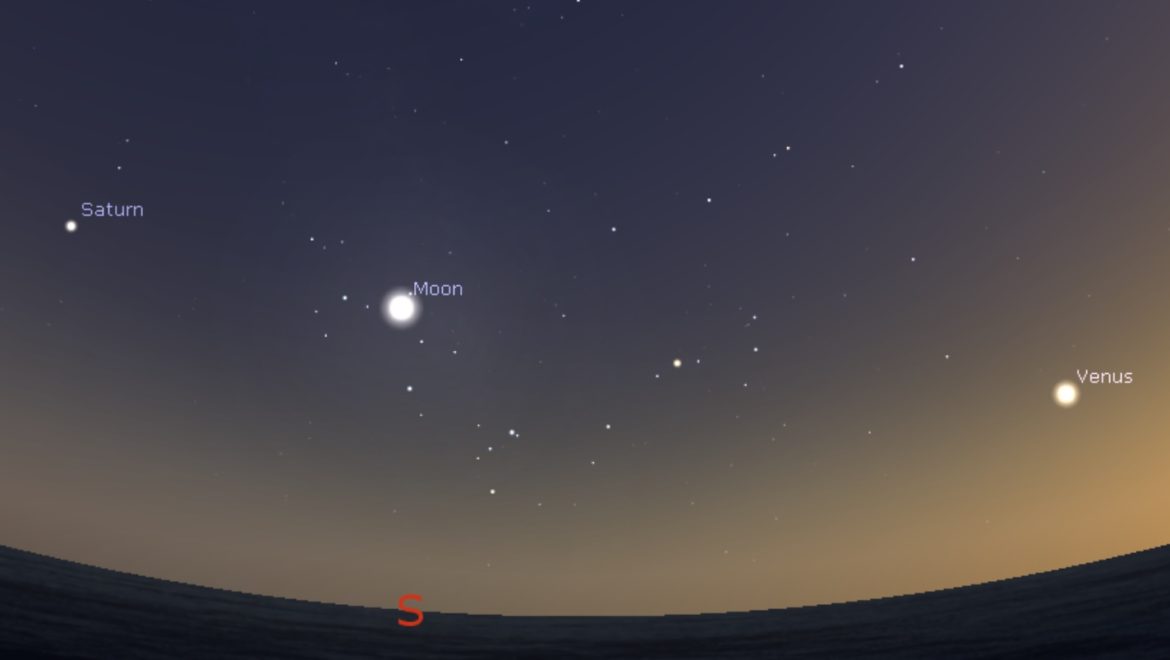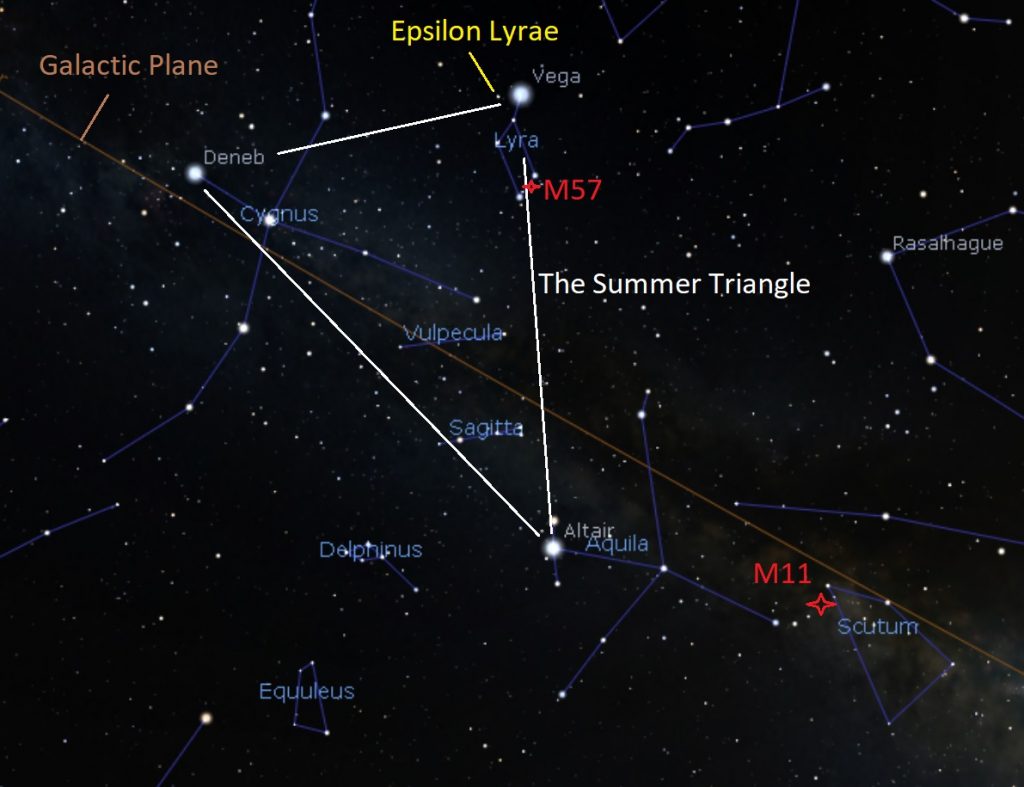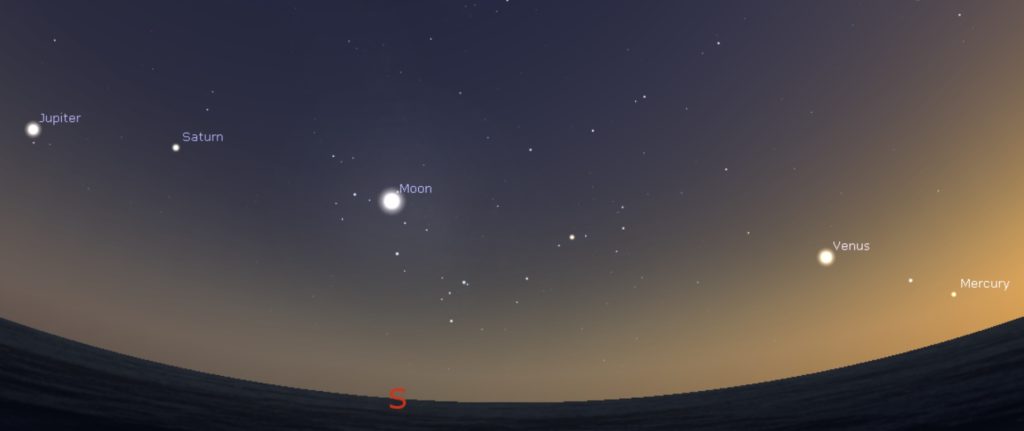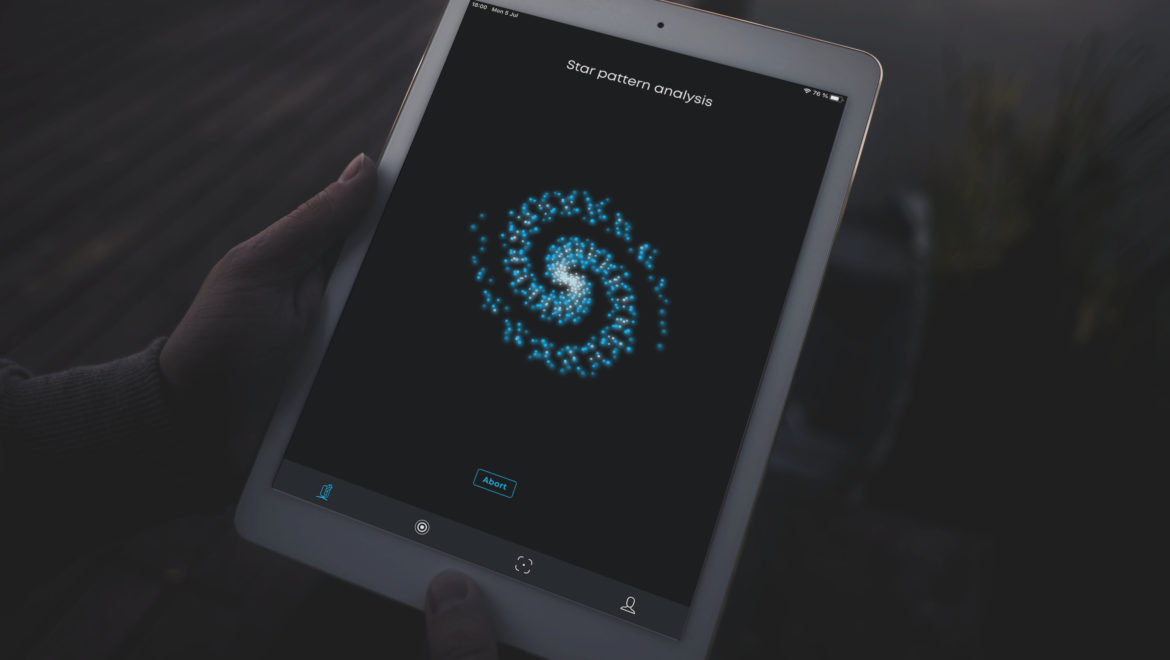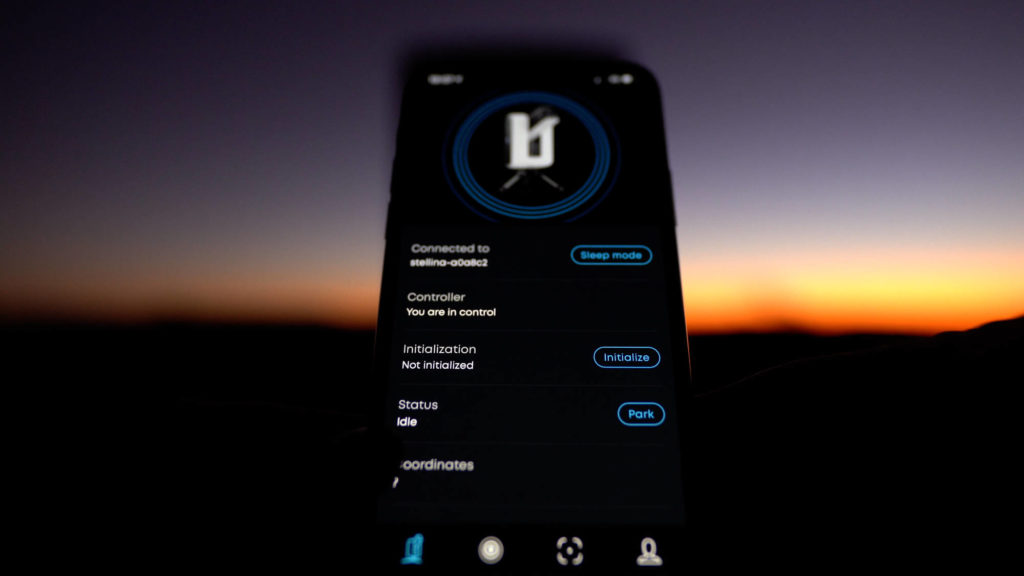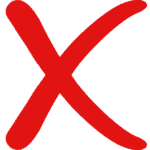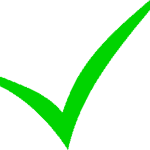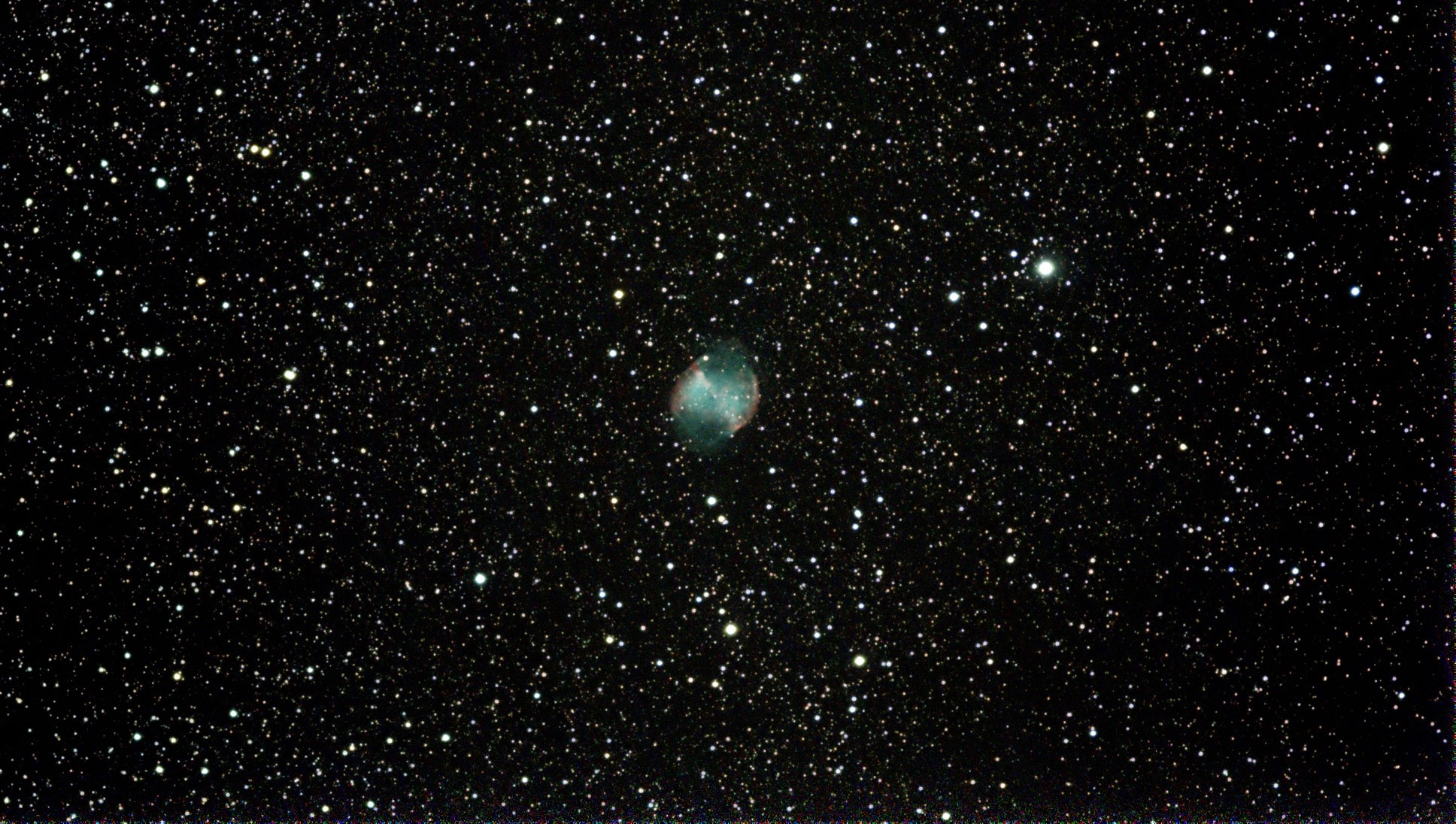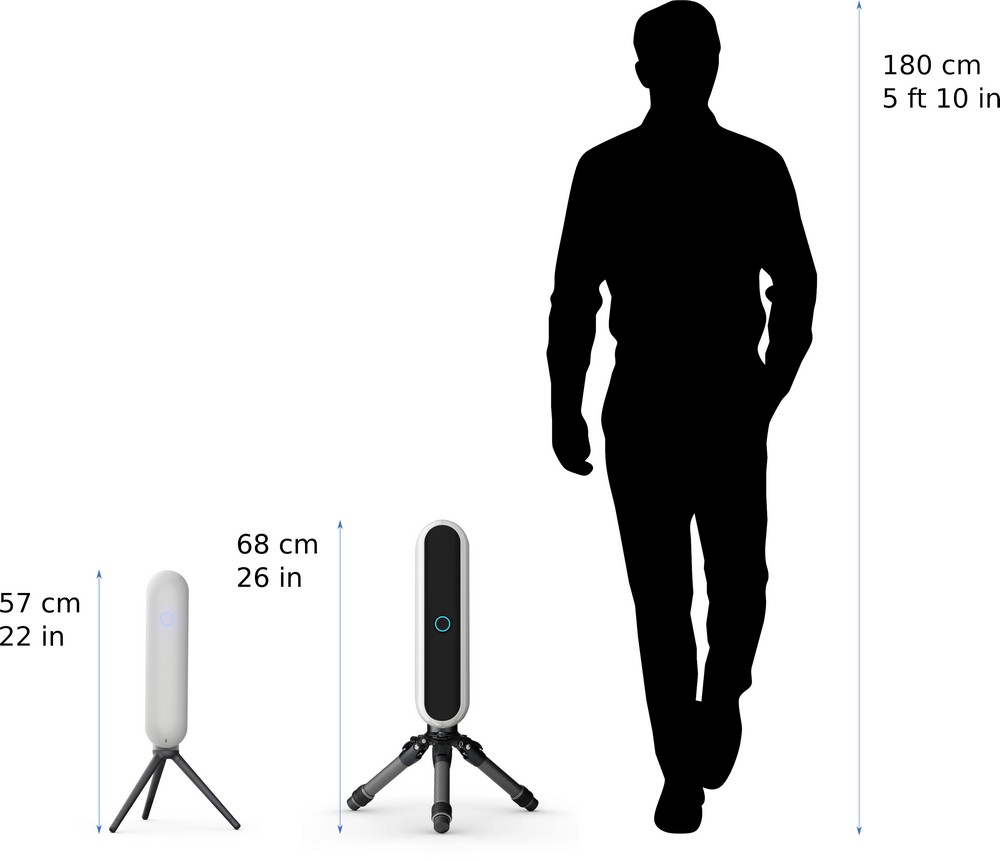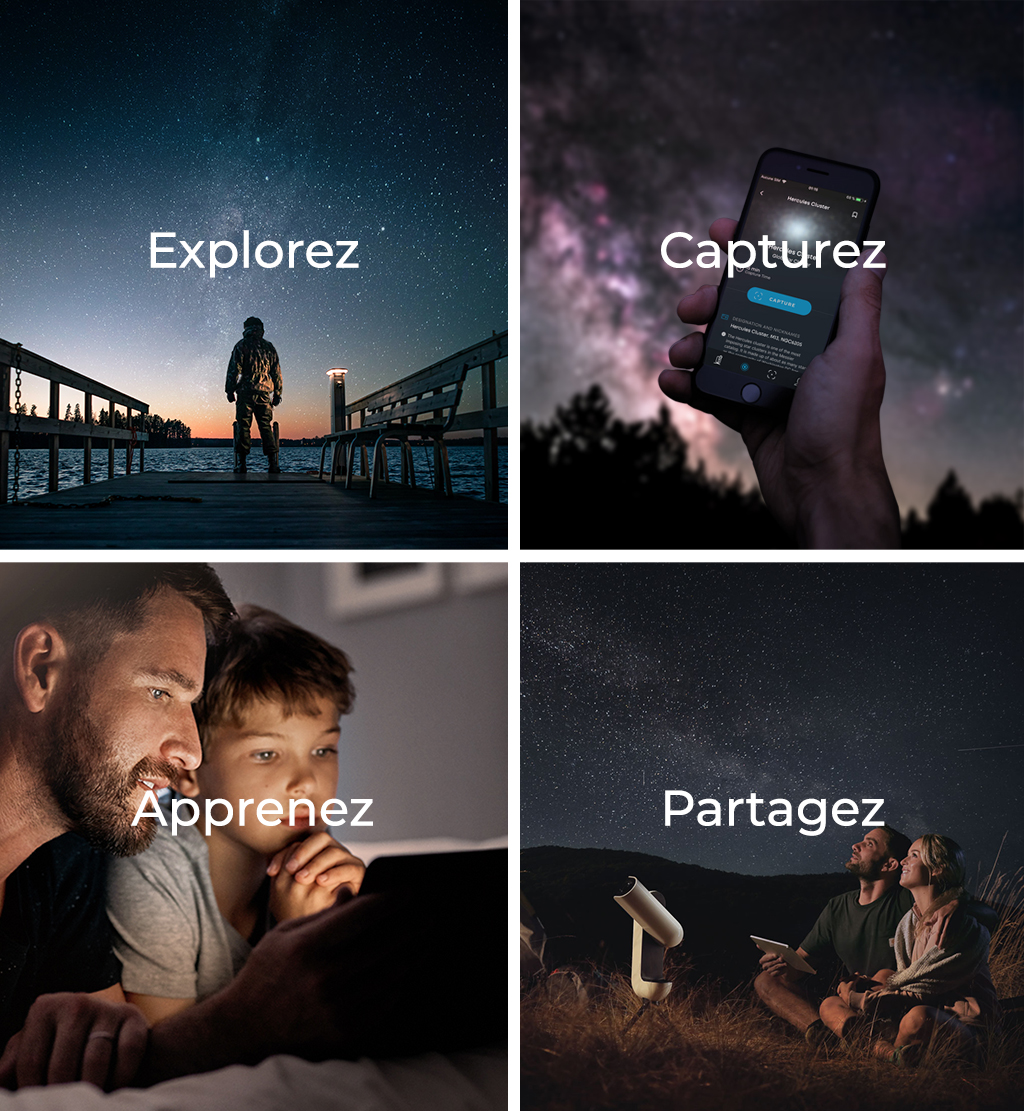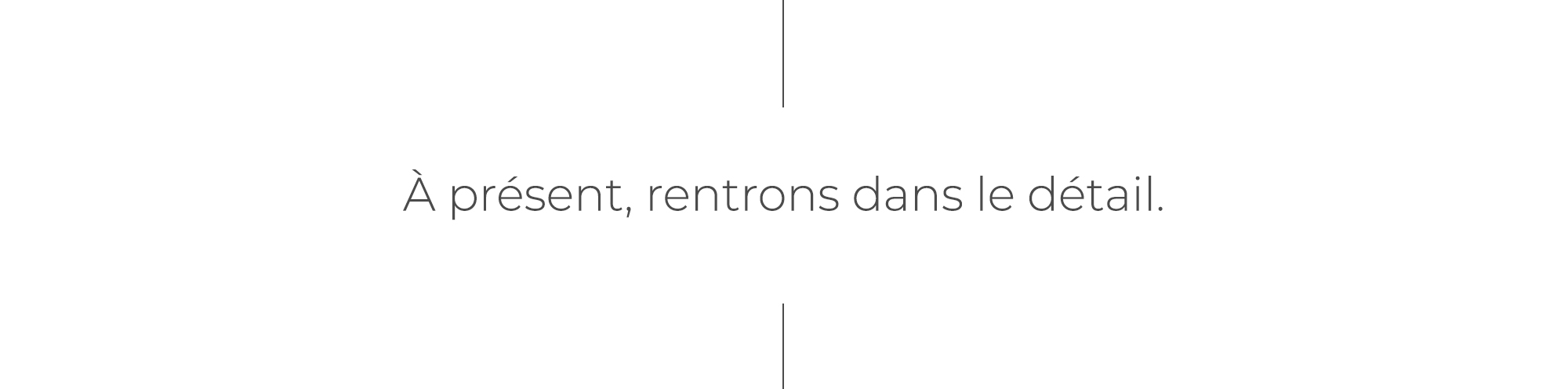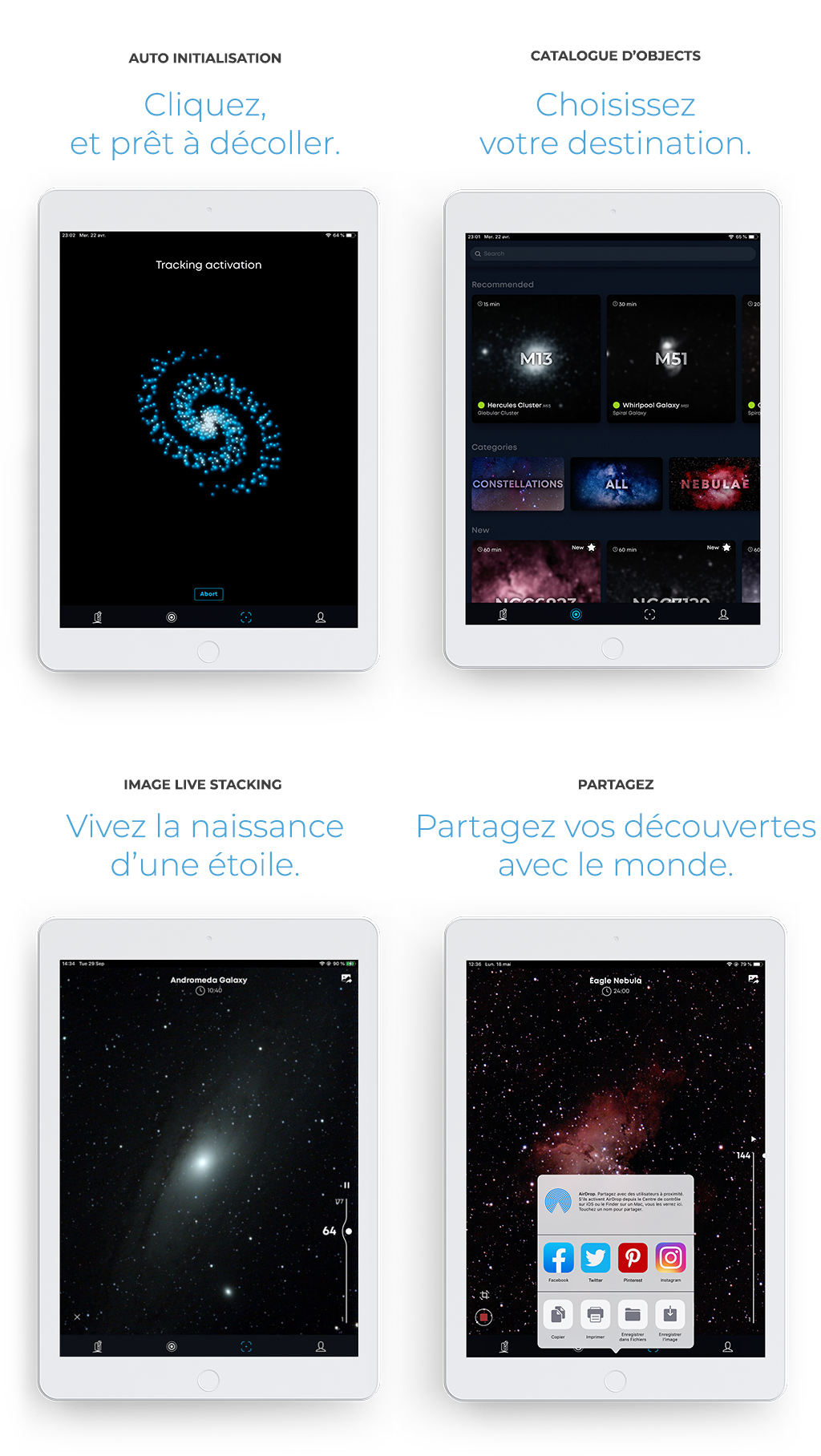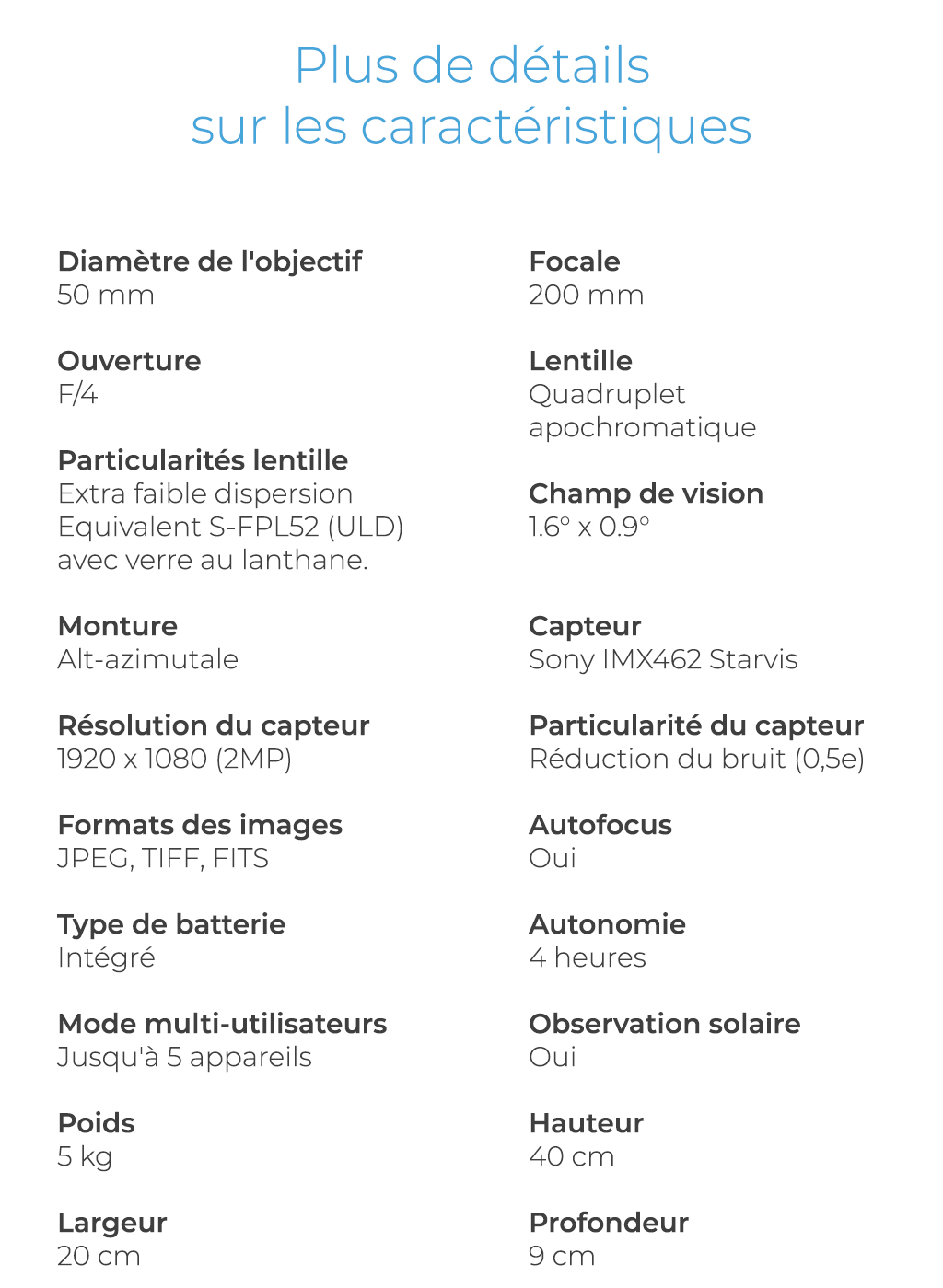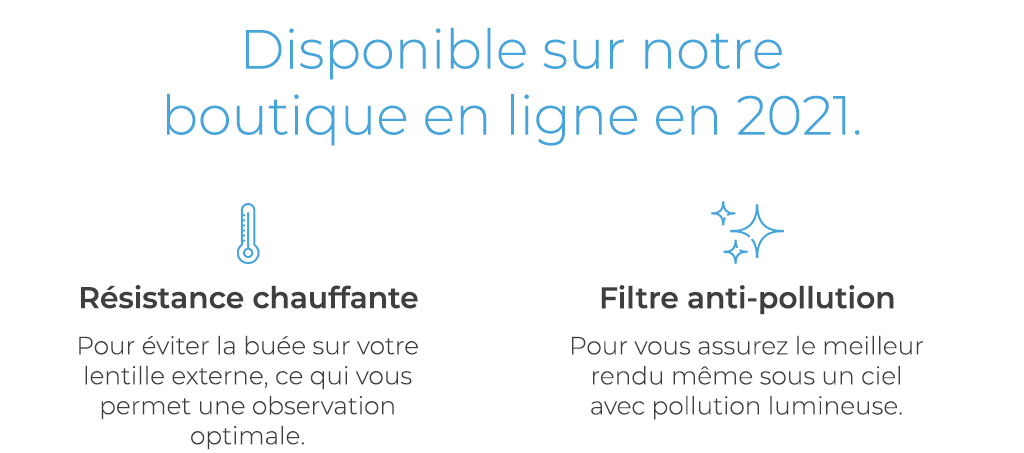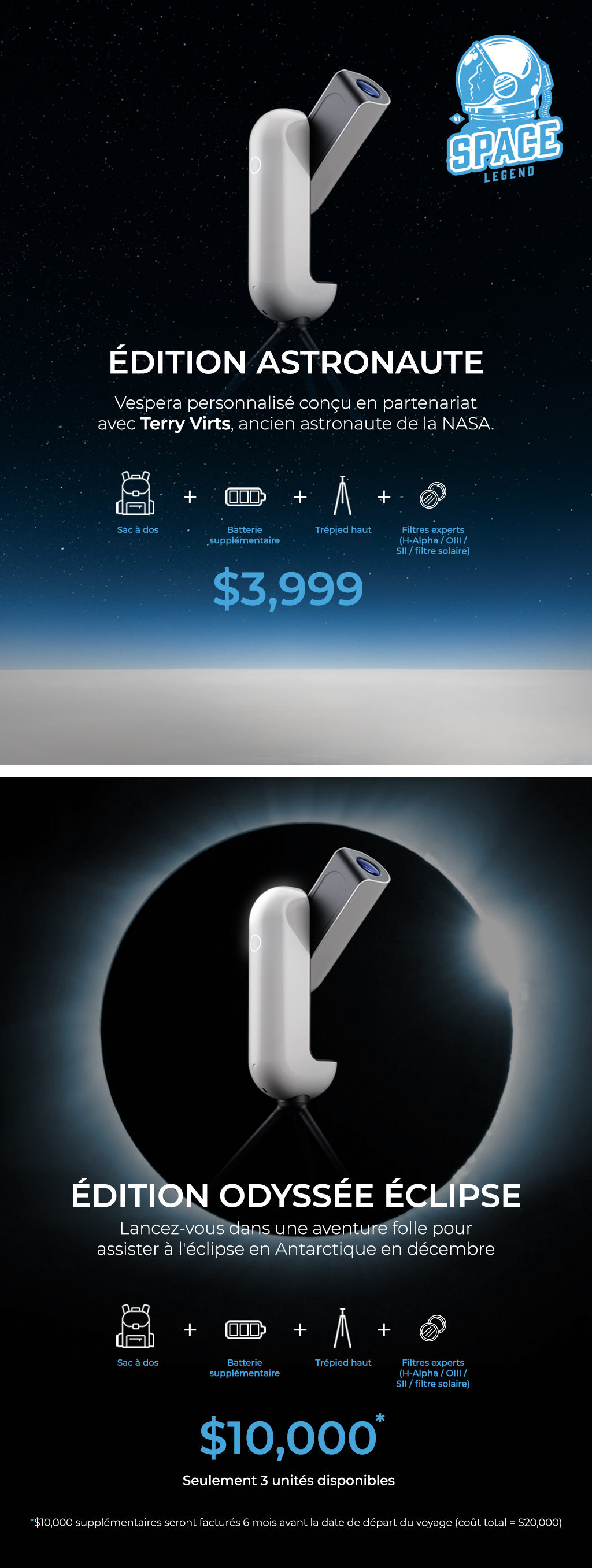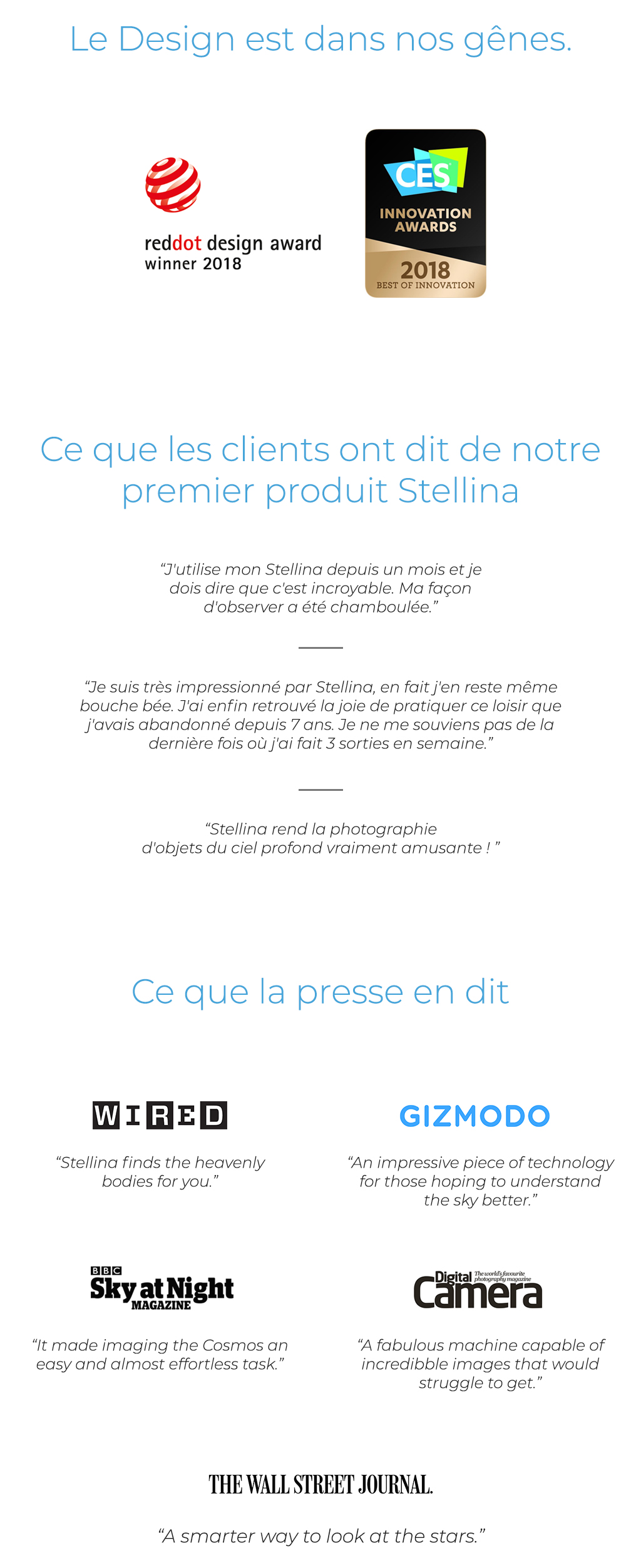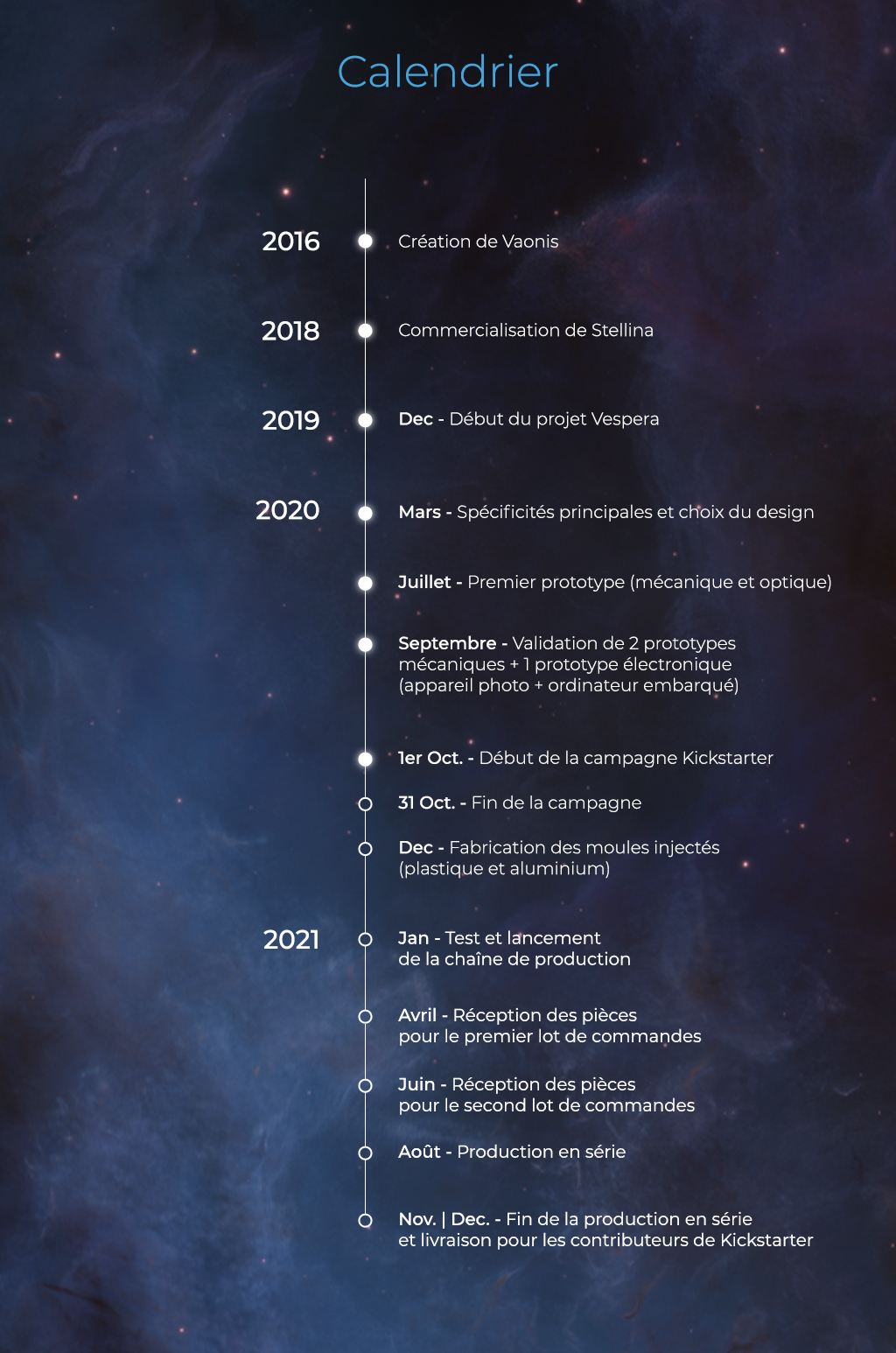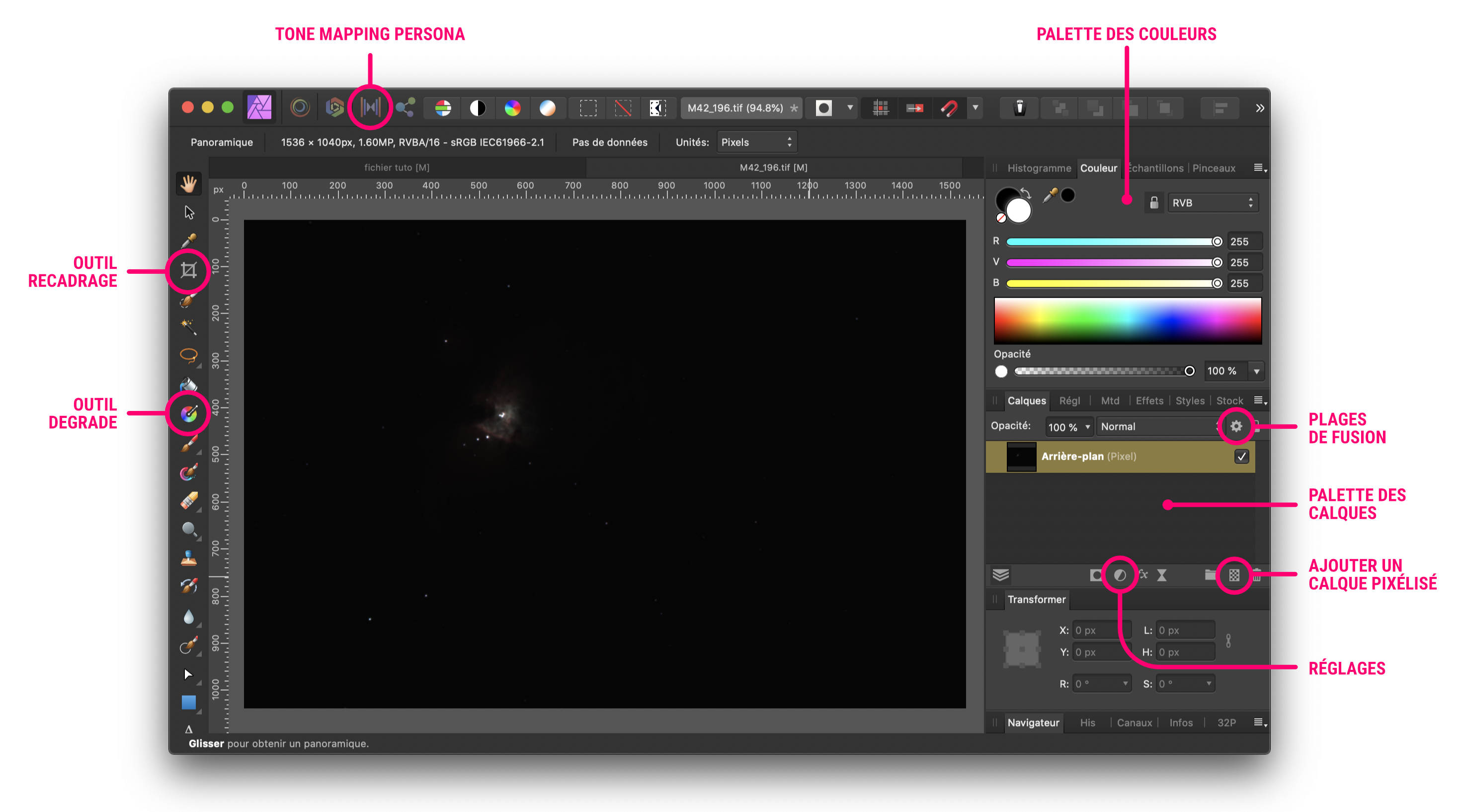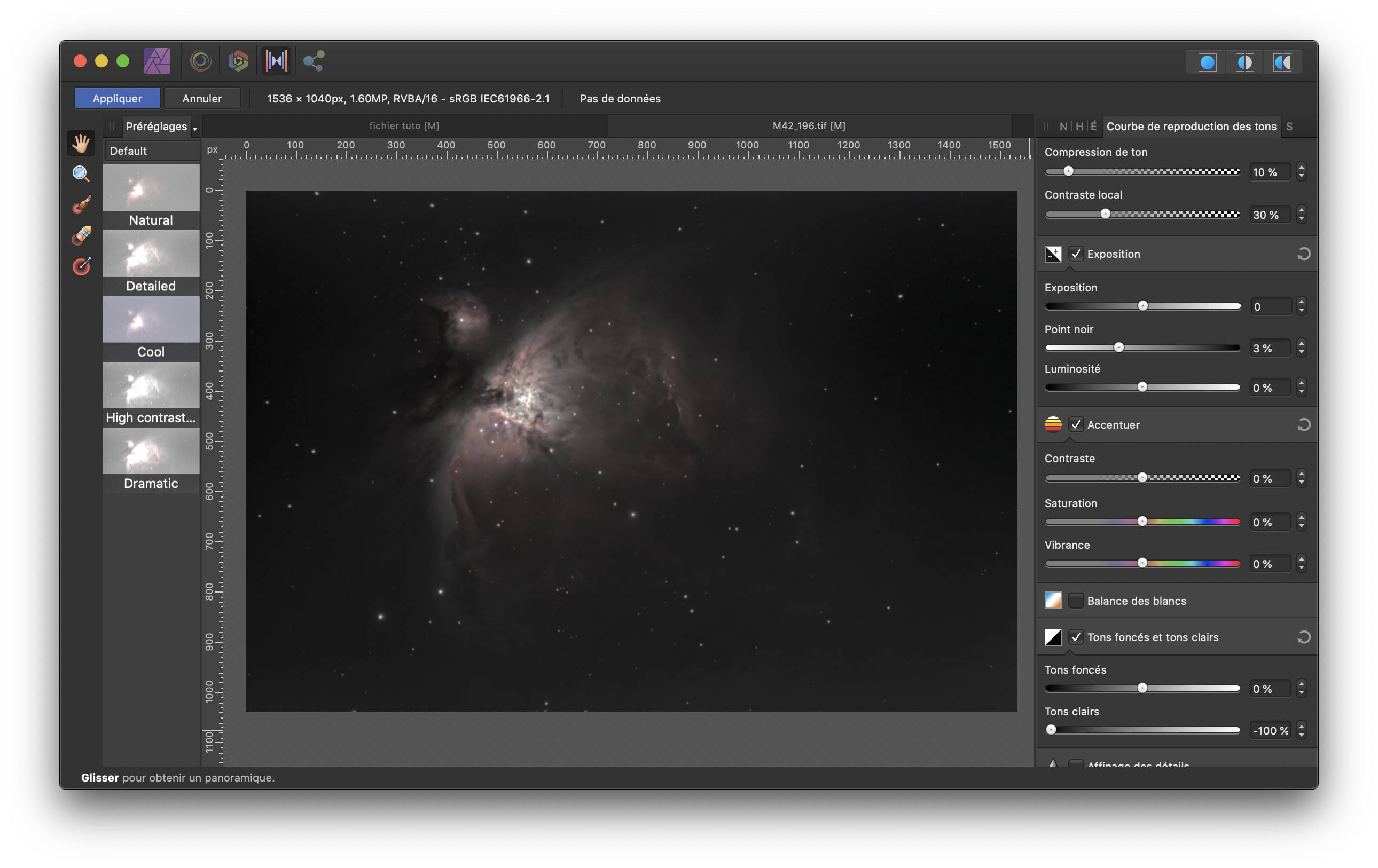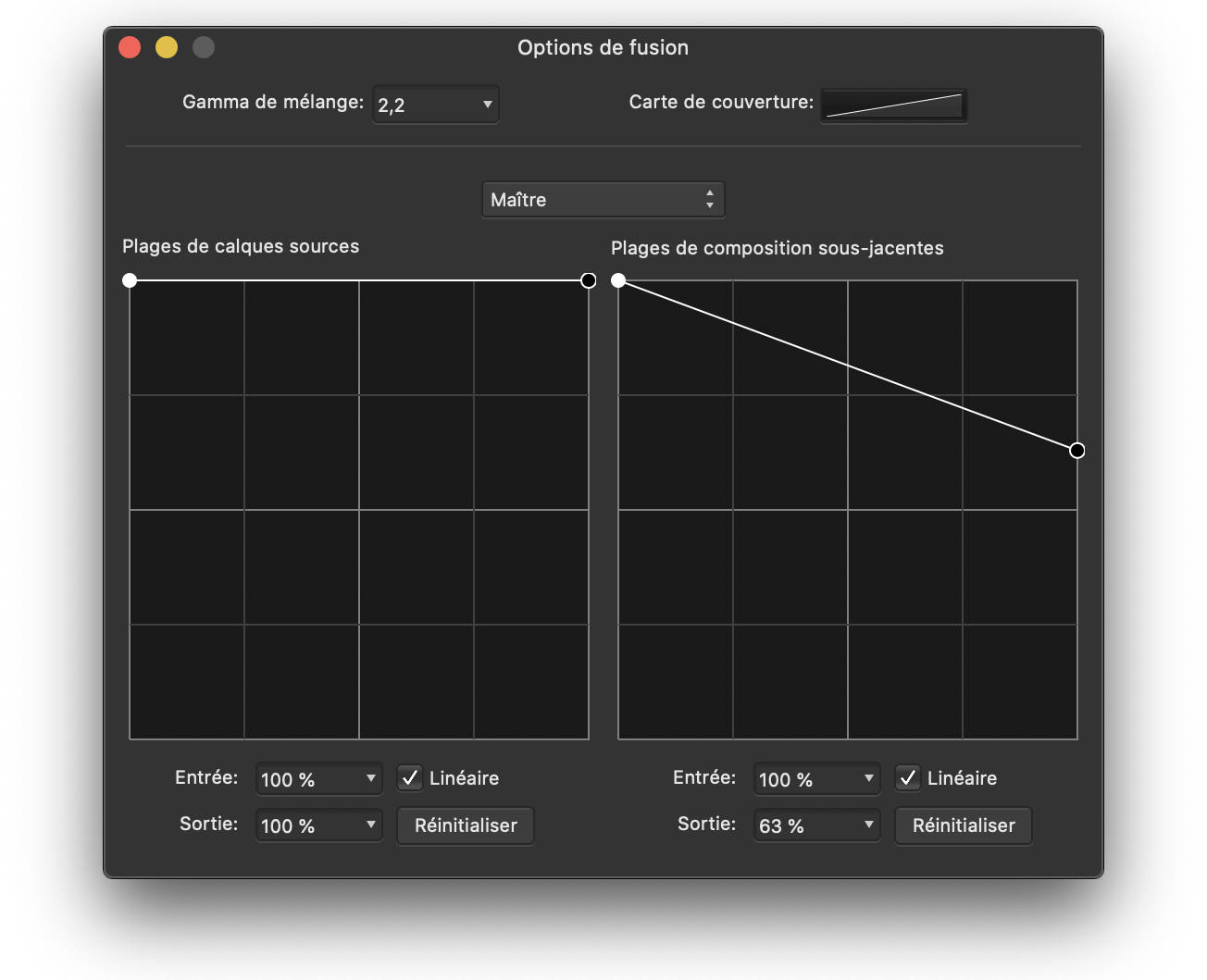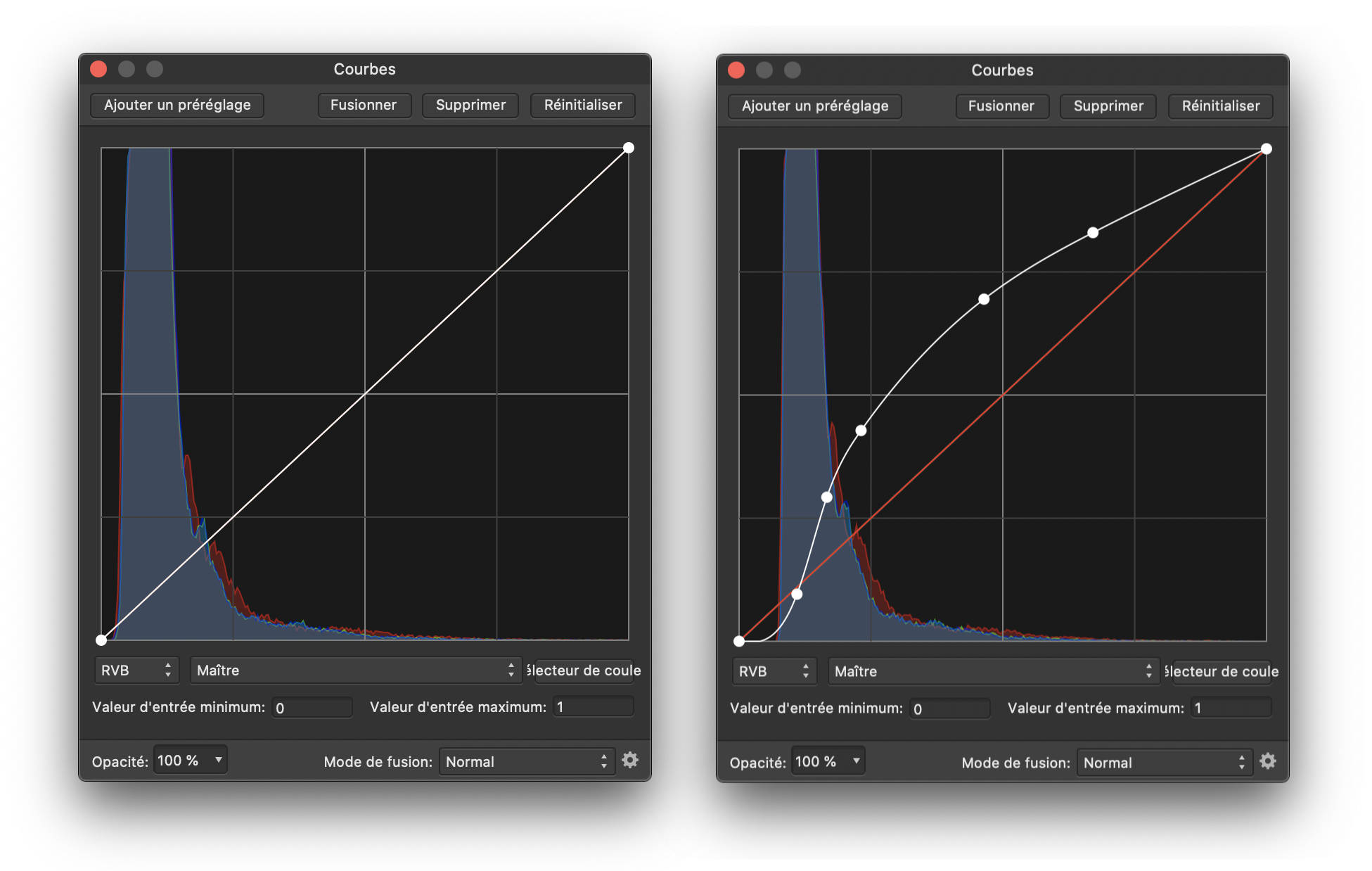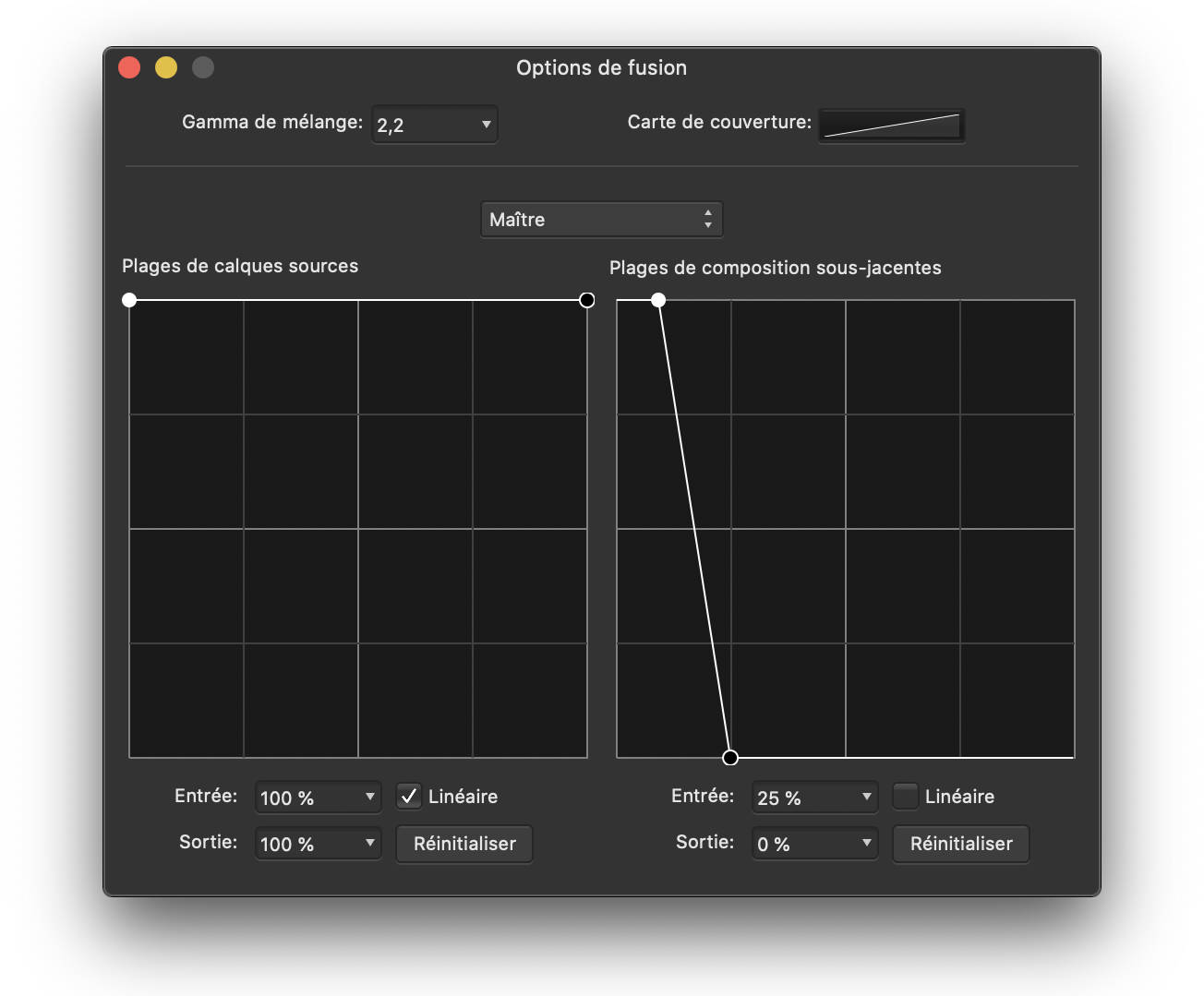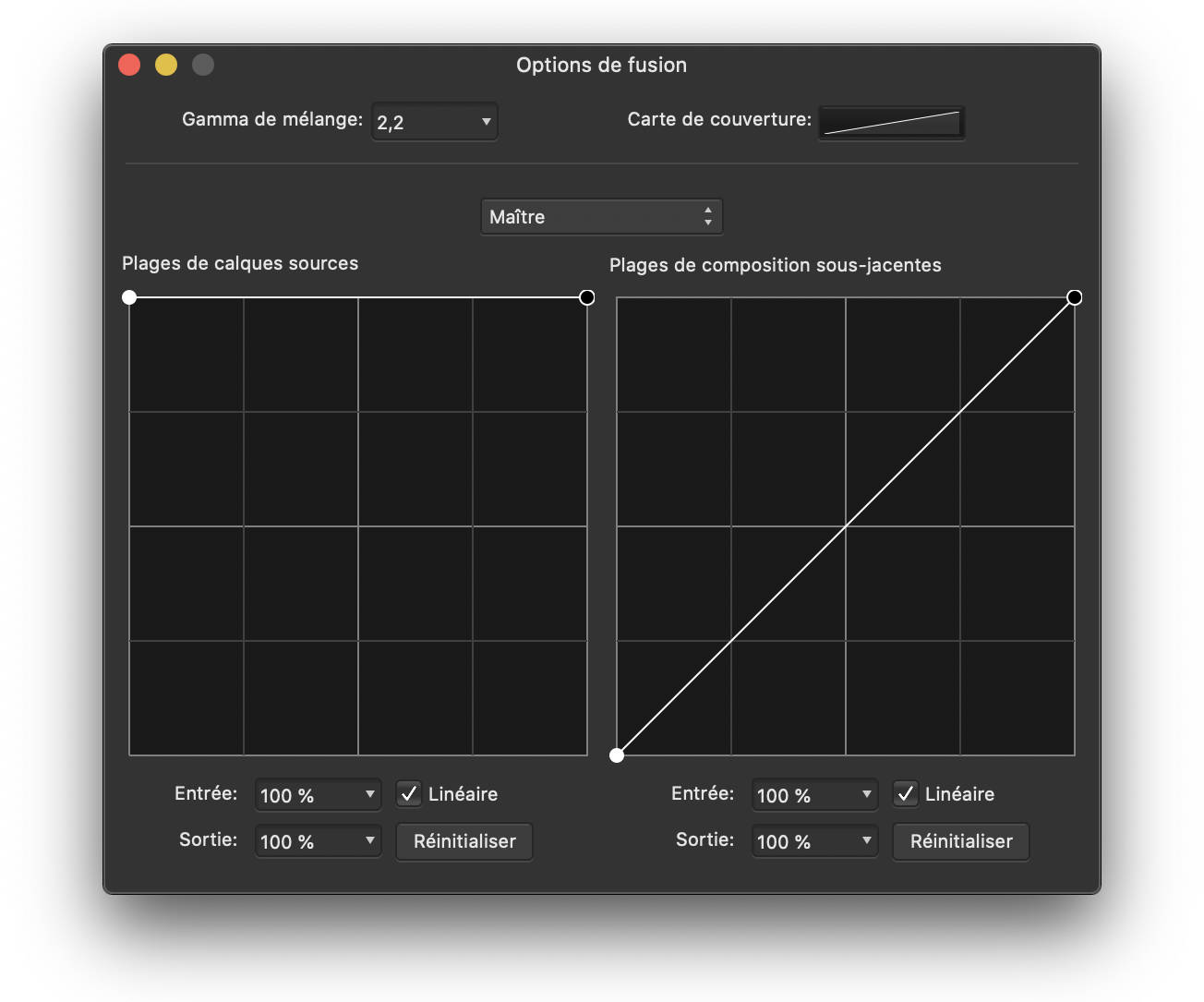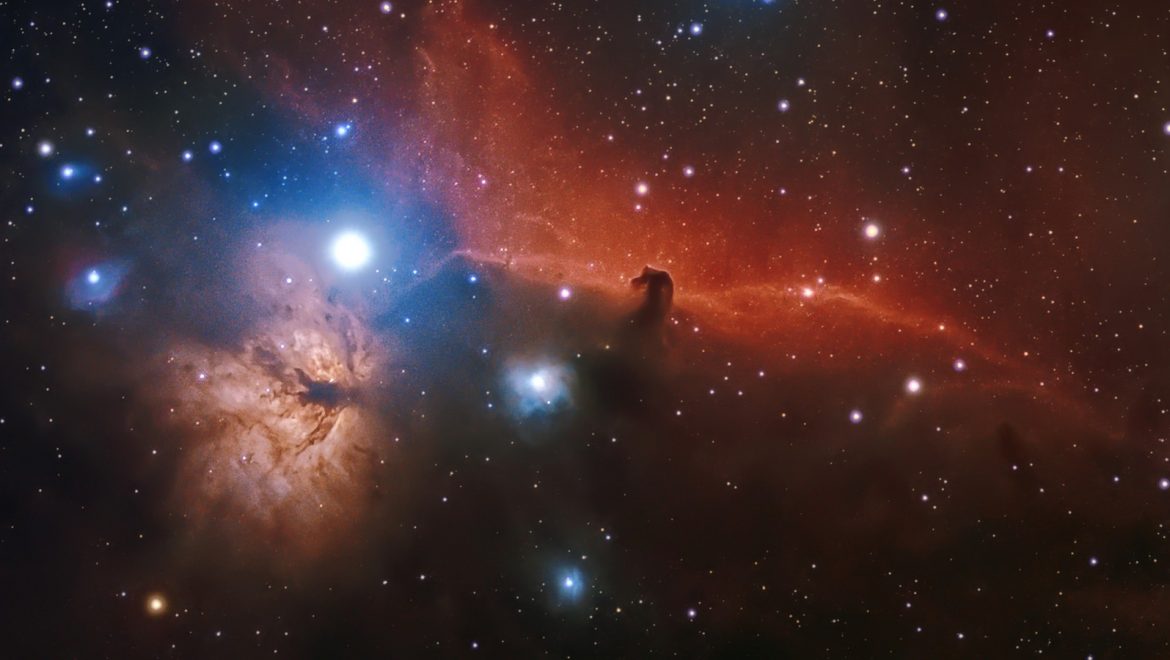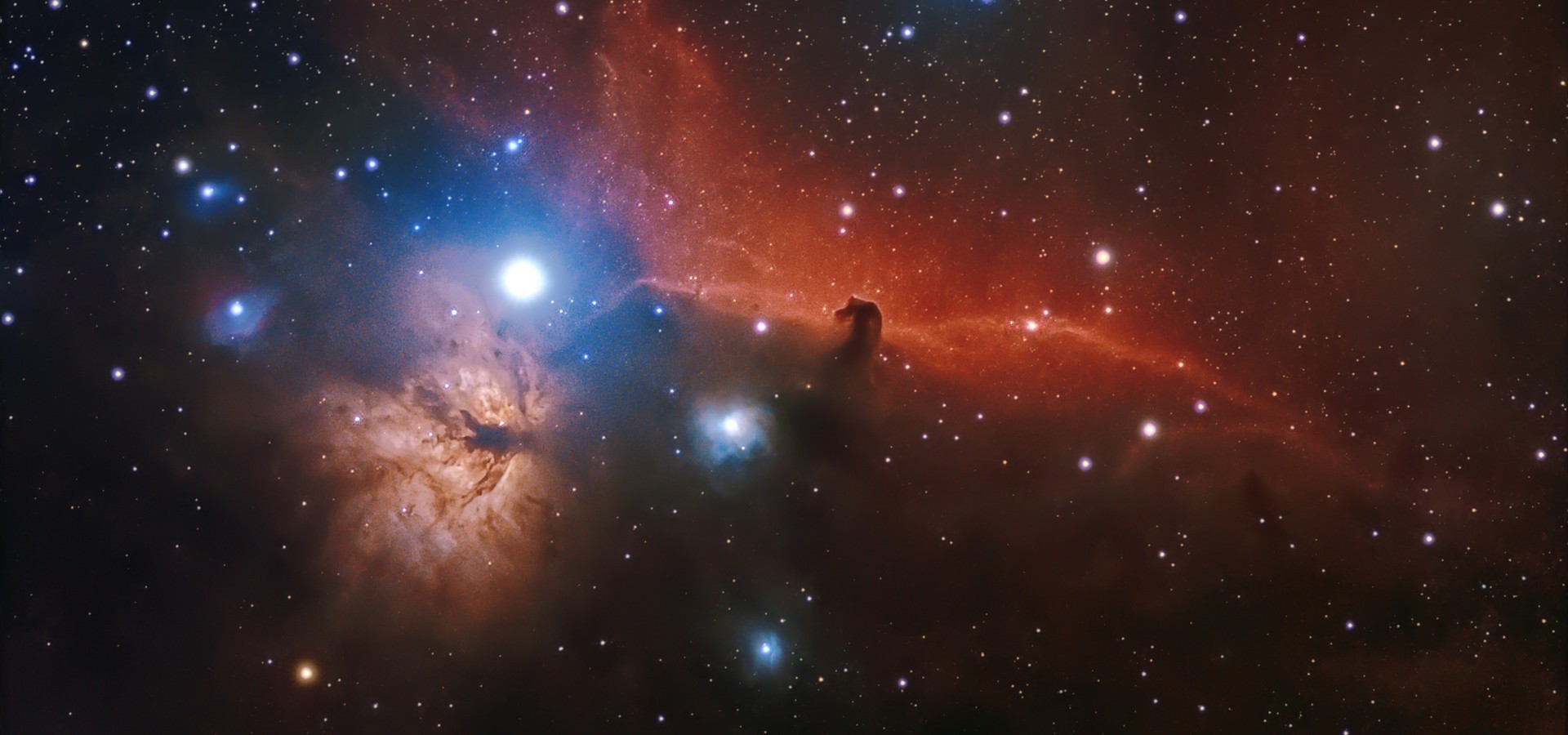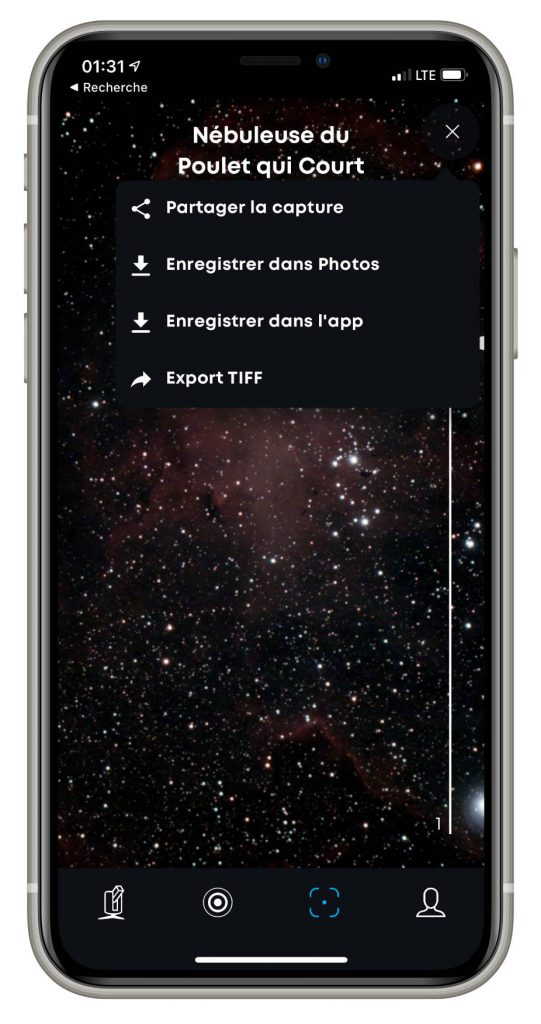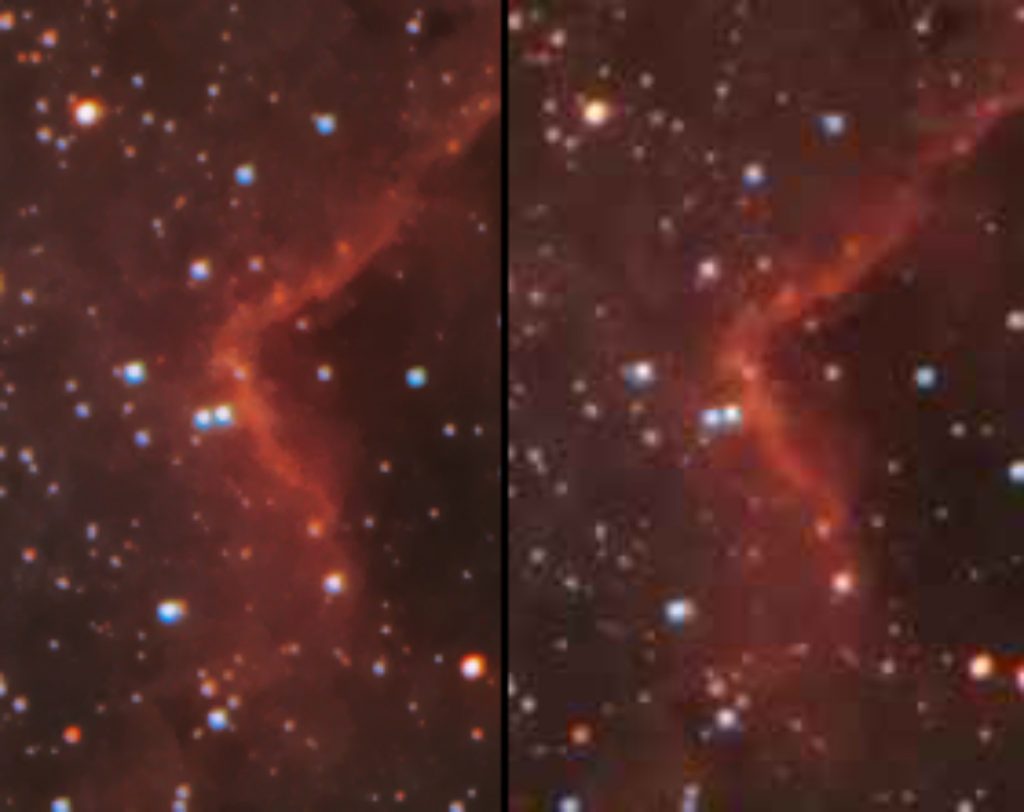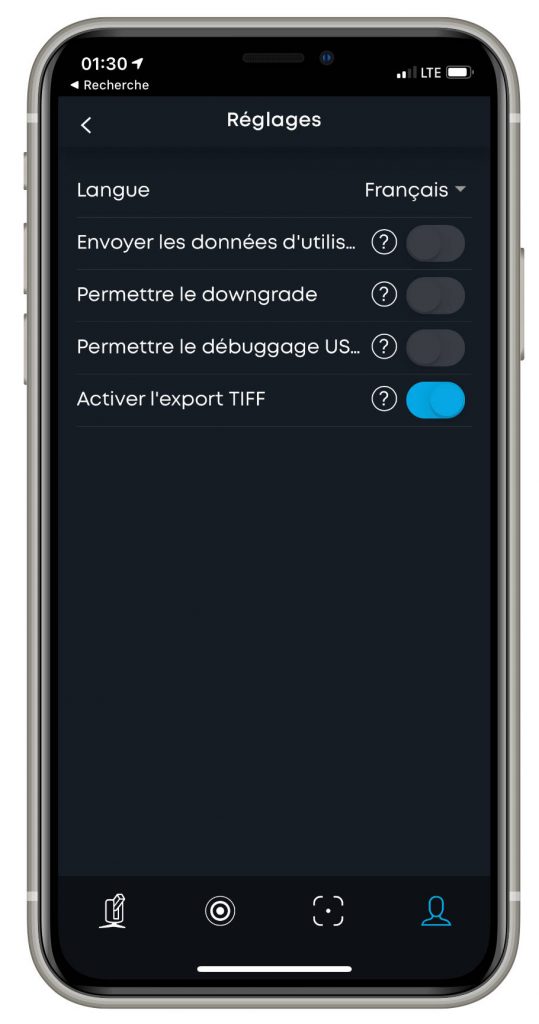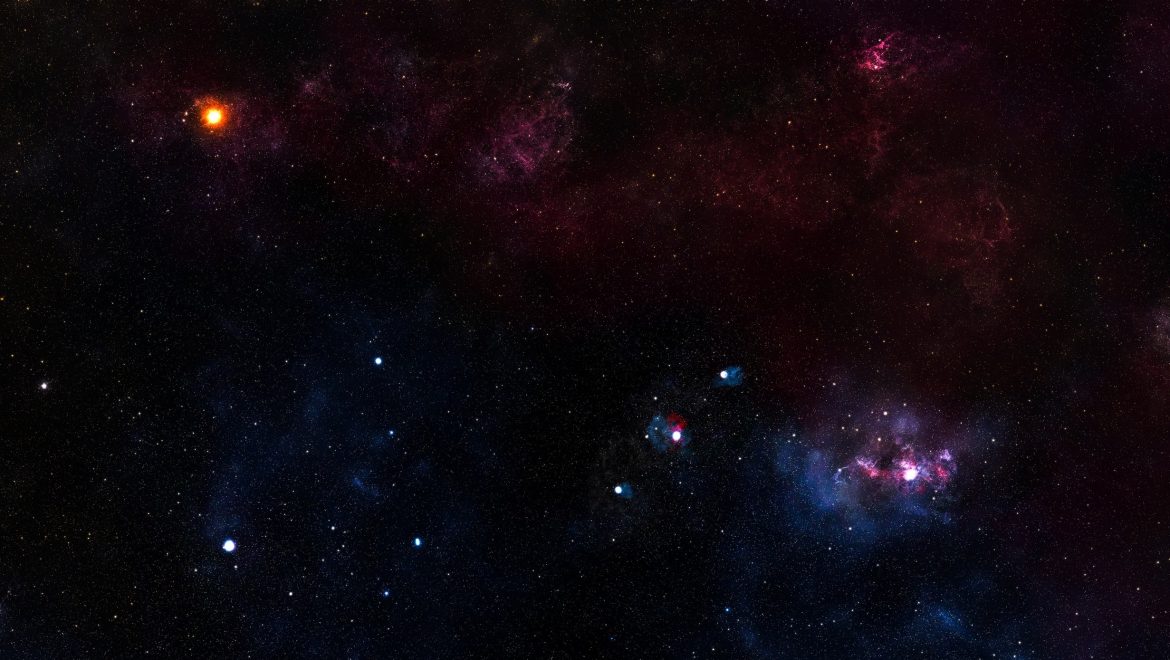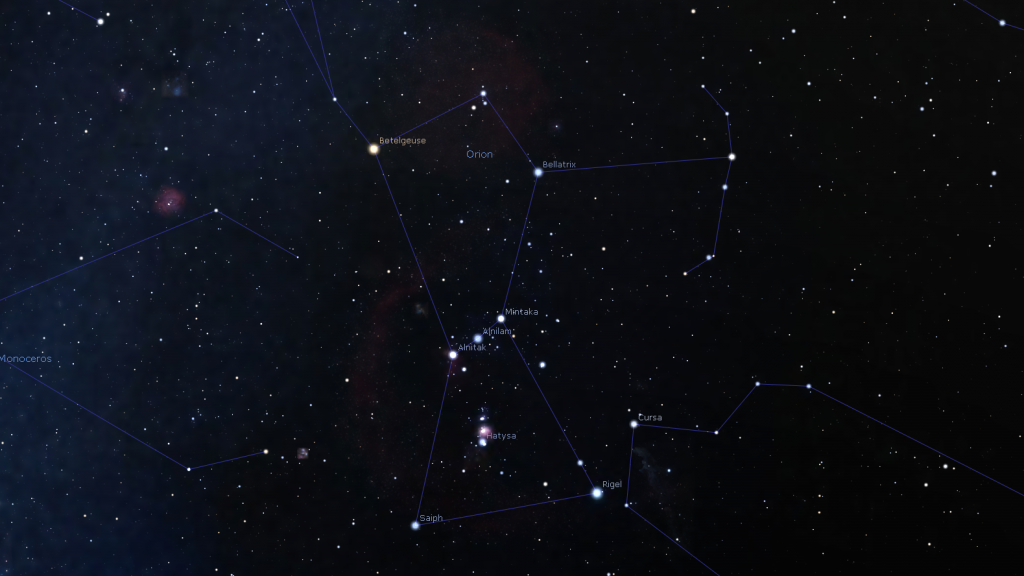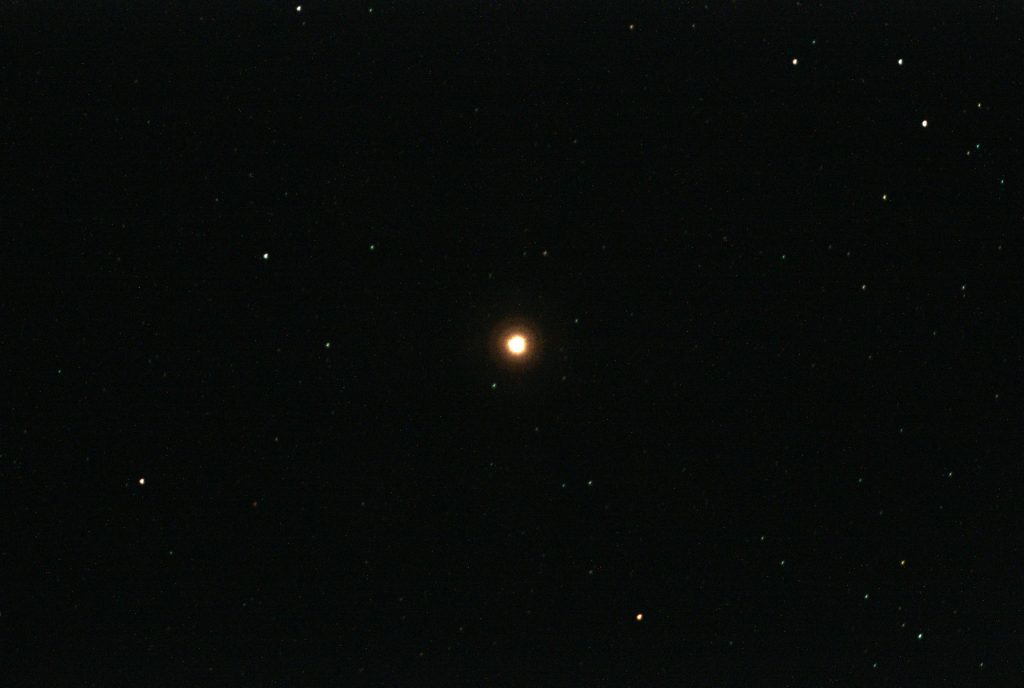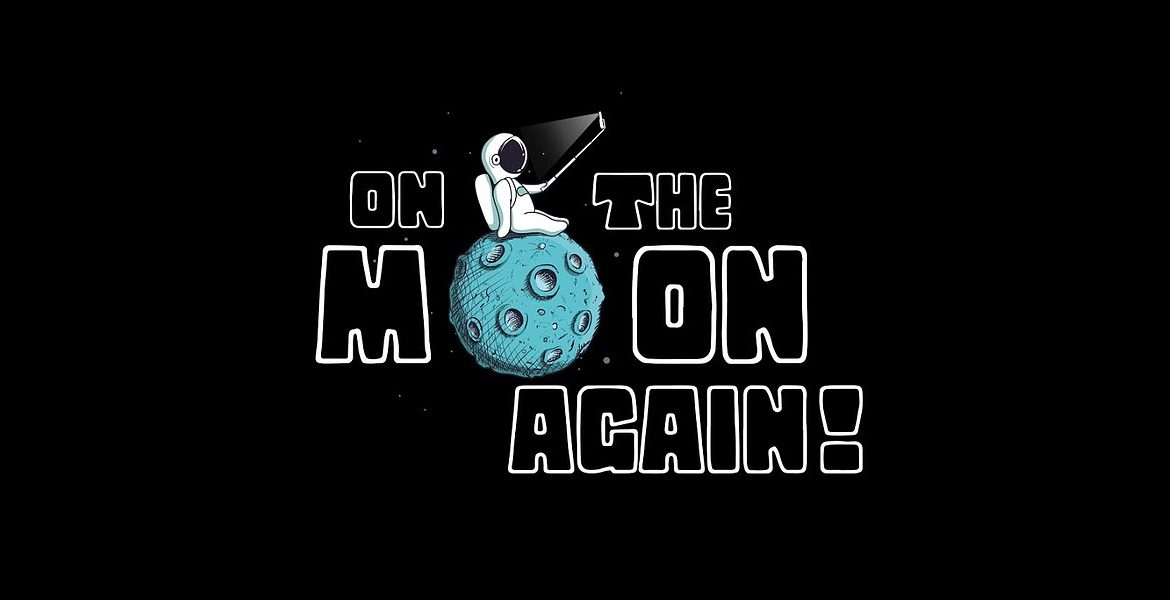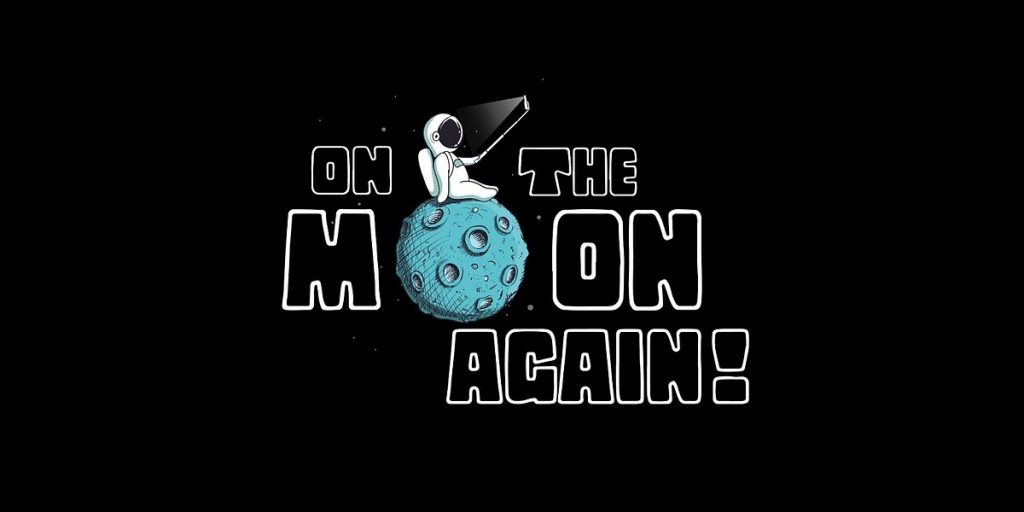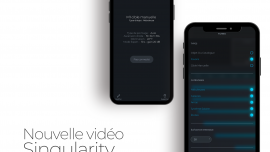Tutoriel traitement d’image avec Affinity Photo – niveau : intermédiaire
Lors de vos observations avec STELLINA vous pouvez réaliser un export TIFF 16 bits de l’image capturée. Ce format vous permet de procéder à un traitement d’image manuel et d’obtenir un résultat de meilleure qualité et personnalisé tout en bénéficiant de l’empilement automatique réalisé par STELLINA. Ce tutoriel présente une méthode de traitement des images obtenues à partir de l’export TIFF avec le logiciel Affinity Photo et explique quelques concepts de base sur les outils de traitement d’image pour vous aider à adapter la méthode à d’autres logiciels.
Pour mieux comprendre vous pouvez lire :
Sauvegarder, partager et exploiter les images de STELLINA
SOMMAIRE
- Préambule
- Ce dont vous avez besoin
- A propos de la méthode employée dans ce tutoriel
- Conseils pour les captures de vos images avec STELLINA
- Étapes de traitement
- Révéler l’image
- Faire ressortir les détails
- Réduire le bruit
- Ajuster les couleurs
- Donner la touche finale
- Peut-on aller plus loin ?
fig 1 : La nébuleuse d’Orion. A gauche telle qu’affichée sur votre écran lors de l’observation avec STELLINA, à droite après traitement de l’image obtenue via l’export TIFF.
Préambule
Ce dont vous avez besoin
Le logiciel Affinity Photo
Affinity Photo est un logiciel de traitement d’image semblable à Photoshop. Il en reprend les principales fonctionnalités et en ajoute certaines qui lui sont propres . Il est capable d’exporter au format Photoshop et de lire les fichiers Photoshop. Le logiciel Affinity Photo est plus accessible que Photoshop de par son prix mais également sont interface plus simple à prendre en main. Il est disponible pour les systèmes Windows et MacOS. Il existe aussi une version Affinity Photo pour iPad.
Informations et téléchargement : https://affinity.serif.com/fr/photo/
Tarif : environ 50€ – achat unique (pas d’abonnement)
Si vous disposez déjà d’un autre logiciel de traitement d’image, il est fort probable que celui-ci dispose de nombreuses fonctionnalités communes avec Affinity Photo. Vous pourrez donc vous en inspirer.
Le fichier d’exemple
C’est la célèbre Nébuleuse d’Orion (M42) qui est utilisée comme exemple dans ce tutoriel. Vous pouvez télécharger l’image source au format TIFF en cliquant ici.
La nébuleuse d’Orion est un cas d’étude intéressant. Elle comporte une zone très lumineuse (le cœur illuminé par 4 étoiles formant un trapèze) et des extensions ténues. Le défi de tout astrophotographe est de faire ressortir les extensions sans brûler (on dit plus couramment « cramer ») le cœur.
A propos de la méthode employée dans ce tutoriel
Il n’existe pas une seule façon de procéder au traitement d’une image astronomique. La variété des logiciels disponibles ainsi que la variété des fonctionnalités proposées par chaque logiciel fait qu’il existe une multitude de façons d’arriver à un résultat. Il existe d’ailleurs une multitude de résultats possibles. Il y a fort à parier que si vous procédez plusieurs fois au traitement de la même image avec les mêmes outils vous n’obtiendrez pas un résultat strictement identique.
Il est courant pour un astrophotographe de reprendre un traitement qu’il a déjà effectué afin d’essayer d’obtenir un nouveau résultat plus satisfaisant.
La méthode présentée ici en est une parmi d’autres. Ce tutoriel prend le parti d’utiliser une application généraliste de traitement de photo plutôt qu’une application spécialisée pour l’astrophotographie. Vous disposerez ainsi d’un logiciel polyvalent que vous pouvez également utiliser pour d’autres types de photos.
Il est important de noter également que les réglages utilisés pour traiter un objet céleste particulier pourront être très différents de ceux nécessaires pour un autre astre. Nébuleuses, galaxies ou amas d’étoiles ont des caractéristiques très différentes et même au sein d’une catégorie d’objets, leurs aspects sont très variables. L’intérêt du traitement manuel par rapport au traitement automatique réalisé par STELLINA est justement de pouvoir l’adapter aux particularités de chaque objet céleste. Aussi, il ne s’agit pas tant de suivre pas à pas le tutoriel que de comprendre les notions relatives au traitement d’image qu’il présente afin de pouvoir l’adapter à d’autres cas.
Ce tutoriel est organisé en 5 principales étapes :
- Révéler l’image
- Faire ressortir les détails
- Réduire le bruit
- Ajuster les couleurs
- Donner la touche finale
Conseils pour les captures de vos images avec STELLINA
Pour obtenir la meilleure qualité d’image possible à l’issue de votre traitement, il faut commencer par mettre toutes les chances de votre coté lors de la capture avec STELLINA. Voici quelques conseils qui affecteront positivement la qualité finale de votre image quelle que soit la méthode que vous employez pour le traitement.
- Sortez STELLINA à l’extérieur environ 1h avant de commencer vos observations. Les composants optiques et mécaniques pourront ainsi se mettre à la température ambiante ce qui favorisera une mise au point fine et plus durable. Stellinapp affiche la température de l’instrument. Si vous constatez que celle-ci évolue de façon significative, cela signifie que l’instrument n’est pas encore en température.
- Visez des objets suffisamment haut dans le ciel, idéalement au dessus de 30°. Proche de l’horizon, l’absorption atmosphérique de la lumière est plus importante. De même, la turbulence plus importante dégrade aussi la qualité des images que vous pouvez obtenir. Gardez à l’esprit que durant votre capture la rotation apparente du ciel va entraîner un déplacement de l’astre. Utilisez un logiciel de carte du ciel tel que Stellarium pour contrôler la hauteur sur l’horizon de l’objet que vous envisagez de capturer et voir comment elle évolue au fil des heures.
- Réalisez des captures plus longues. Stellinapp conseille un temps d’observation minimum pour obtenir une image de qualité suffisante. Cependant en prolongeant la capture au-delà du temps conseillé, vous pourrez obtenir un résultat de qualité supérieure. Pour que la différence soit significative, il faut doubler le temps de pose. Par exemple, pour percevoir une réelle différence avec une capture de 1 heure, il faudra faire durer l’observation pendant 2 heures.
- Dans la mesure du possible, choisissez un site d’observation éloigné de tout éclairage artificiel.
- Programmez vos observations pour qu’elles aient lieu quand la lune n’est pas visible ou seulement en phase de croissant. Le fond du ciel sera ainsi plus noir.
- Évitez de placer STELLINA sur, ou à proximité de surfaces goudronnées, bétonnées ou rocheuses. Ces matériaux restituent de la chaleur la nuit ce qui engendre de la turbulence. Préférez les surfaces herbeuses ou terreuses.
Etape 1 : Révéler l’image
Lorsque vous ouvrez le fichier TIFF 16 bit, la première vision de l’image peut être déroutante (voir figure 2). L’image semble presque entièrement sombre. Pourtant le signal est bien présent. Ce que nous voyons à ce stade est essentiellement le cœur de la nébuleuse avec les 4 étoiles du trapèze. Cette image correspond à une capture de 30 minutes. Comme indiqué dans les conseils plus haut, nous aurions pu obtenir un meilleur résultat encore avec une pose plus longue de 1 heure.
L’objectif de cette étape est de révéler les extensions de la nébuleuse sans brûler le cœur. Tout au long des réglages, il faudra donc surveiller que les étoiles du trapèze et les détails du cœur restent distinctement visibles.
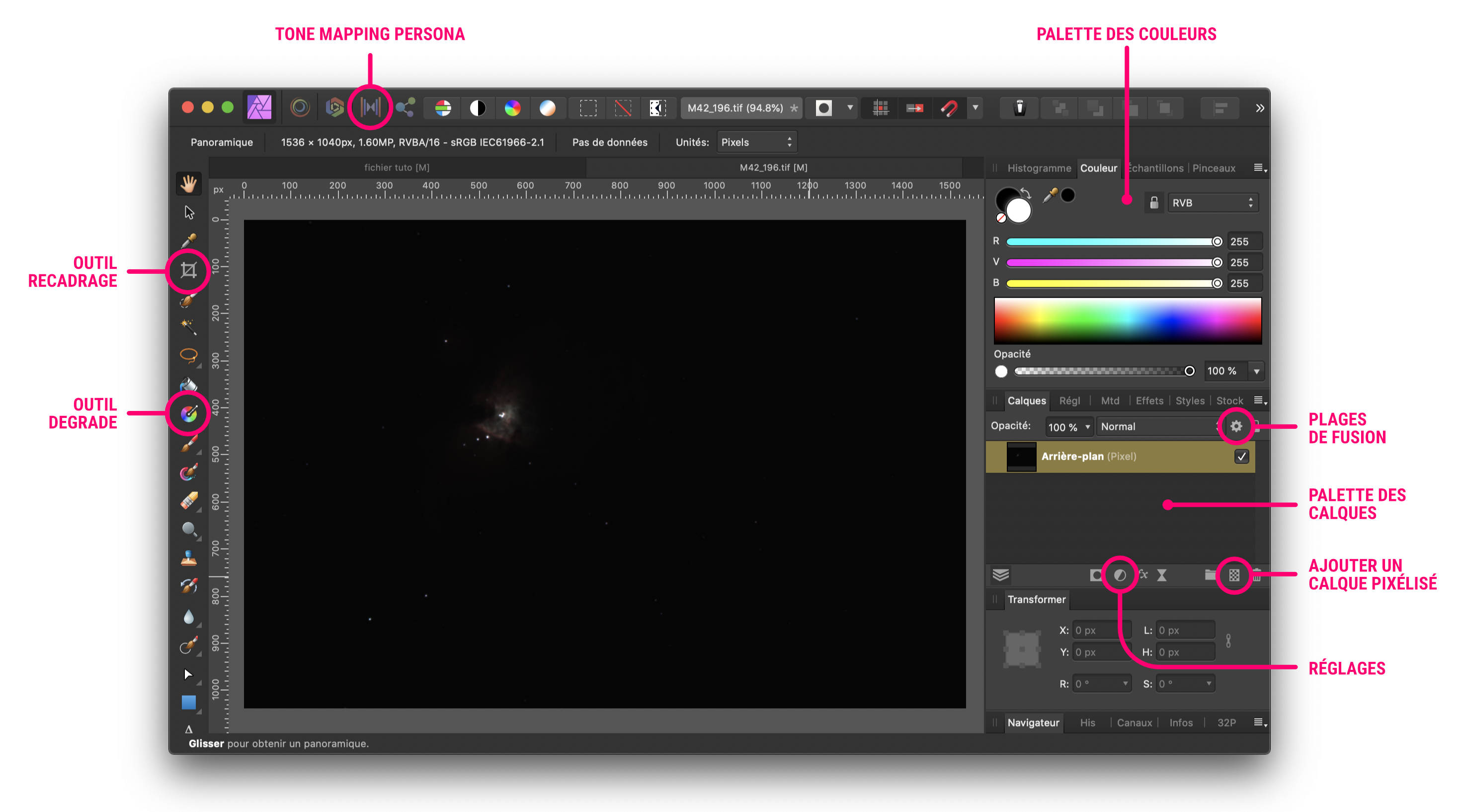
fig. 2 : l’image telle qu’elle apparaît dans Affinity Photo à son ouverture avec les principaux éléments de l’interface.
Une fois l’image ouverte avec Affinity Photo, portez votre attention sur les palettes situées à droite (figure 2). Assurez vous que la palette « Calques » est visible.
Comme la plupart des logiciels de graphisme, Affinity Photo utilise un système de calques qui se superposent pour composer l’image finale. Certains calques peuvent comporter une image, d’autres sont des calques de réglages dont l’effet affecte tous les calques visibles qui se trouvent en dessous.
Nous avons à ce stade un seul calque qui comporte notre image. Afin de garder cette source intacte au cas ou nous aurions besoin de revenir en arrière, nous allons travailler sur une copie de ce calque.
- Cliquez sur le calque pour le sélectionner et dans le menu « Calque » choisissez « Dupliquer« .
- Le nouveau calque apparaît dans la palette. Pour une meilleure organisation, renommons le « Mappage des tons » (vous comprendrez pourquoi dans ce qui vient).
Activez le mode de mappage des tons : « Tone mapping persona » (voir figure 2). Le mappage de tons est l’équivalent du filtre HDR que l’on peut retrouver dans d’autres applications de retouche photo. Cet outil de traitement est particulièrement approprié pour les images possédant une grande dynamique, ce qui est le cas du format TIFF 16.
Pour mieux comprendre : Le rôle du « tone mapping »
La palette de nuances que l’écran de l’ordinateur peut représenter (la dynamique) est bien plus faible que celle de l’image TIFF (256 niveaux par couleur pour l’écran contre 65536 niveaux par couleurs dans le fichier TIFF). C’est d’ailleurs pour cette raison que nous ne voyons que les parties très lumineuses de l’image.
Le tone mapping permet de faire correspondre la dynamique de l’image à celle de l’écran et ainsi révéler les zones moins lumineuses. Il permet également d’augmenter le contraste de façon locale dans l’image, c’est-à-dire des différentes zones adjacentes entre elles. Cela n’affecte pas le contraste global, ce qui aurait pour effet d’atténuer les zones peu lumineuses (basses lumières) et de renforcer les zones plus lumineuses (hautes lumières), tout le contraire de ce que nous cherchons à faire.
Utilisez les commandes disponibles dans la palette latérale droite pour effectuer les réglages appropriés (figure 3).
- Afin de régler la luminosité globale de l’image, amenez le curseur « Compression de tons » vers des faibles valeurs, par exemple 10%.
- Pour faire ressortir les parties moins lumineuses de la nébuleuse, augmentez la valeur du « Contraste local » par exemple à 30%.
- Augmentez très légèrement la valeur du « Point noir » afin d’assombrir le fond du ciel. A ce stade, n’essayez pas d’obtenir un fond de ciel très noir, vous risqueriez de perdre des détails dans les basses lumières. Par exemple, placez le curseur sur 3%.
- Afin de protéger les parties très lumineuses qui commencent à être brûlées, activez le panneau « Tons foncés et tons clair » et ramenez les tons clairs à moins 100%.
Vous pouvez essayer de faire varier ces réglages pour rechercher un résultat qui vous convient au mieux. Soyez vigilant à ne pas brûler le cœur de la nébuleuse. On peut s’accommoder de légèrement brûler la zone des étoiles du trapèze, nous aurons la possibilité de rattraper cela dans les étapes suivantes.
Ce sont les seuls réglages à effectuer dans le mode « Tone mapping persona« . Validez en cliquant sur « Appliquer » (en haut a gauche) pour revenir à l’interface standard.
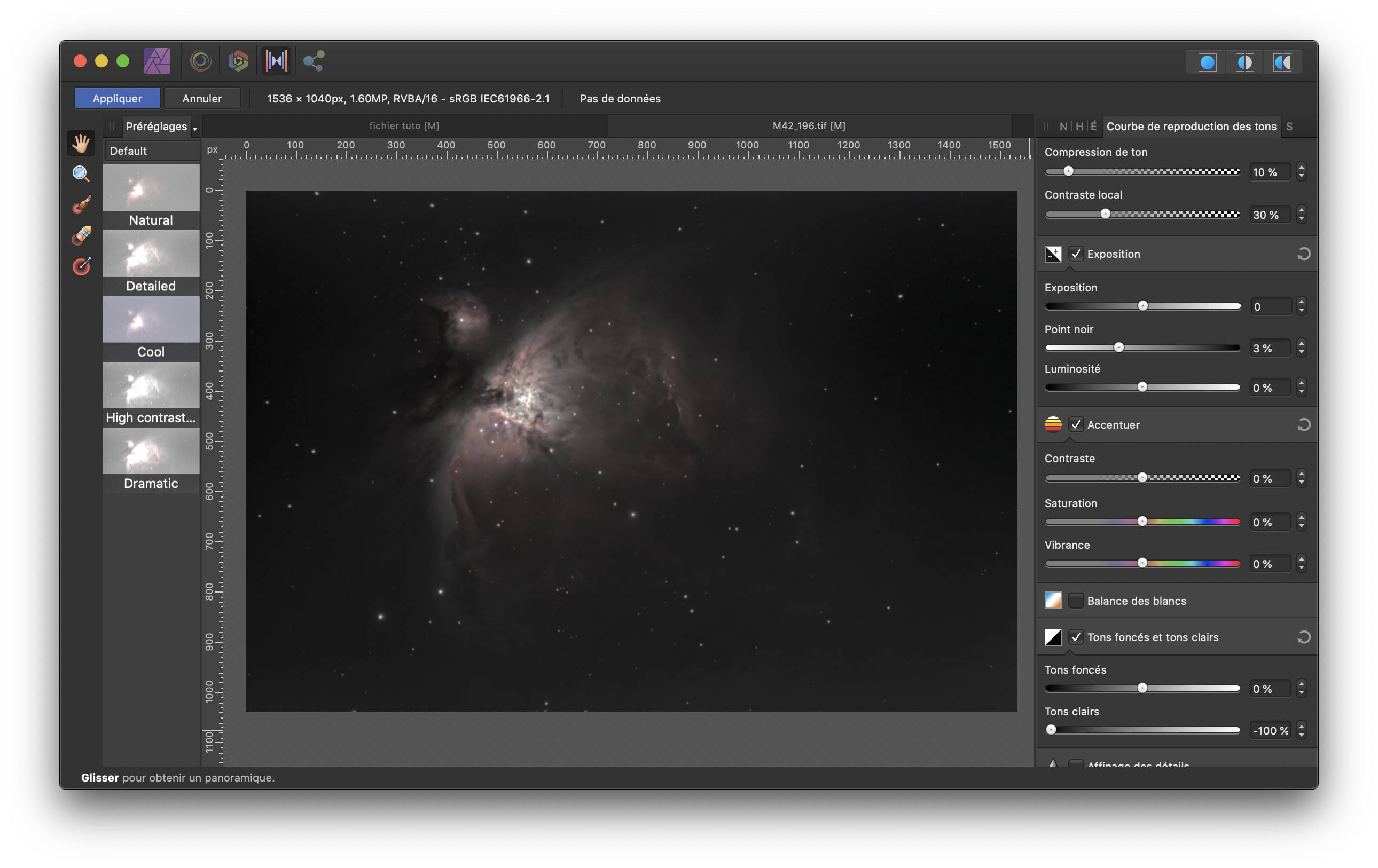
fig 3. : l’interface du mode « Tone mapping persona » avec les réglages à appliquer
Nous avons maintenant sous les yeux une image qui commence vraiment à ressembler à la nébuleuse d’Orion telle que nous la connaissons. En réalisant un zoom sur les étoiles du trapèze, il se peux que nous constations qu’elles soient légèrement brûlées. Sur notre image d’origine, qui se trouve encore sur le calque en dessous, elles étaient parfaites. Nous allons donc essayer, uniquement pour cette zone, de laisser apparaître le calque du dessous.
Pour cela, nous allons utiliser les options de fusion (le rôle de cette fonctionnalité est plus amplement expliqué dans la partie 3)
- Assurez vous que le calque « Mappage des tons » est sélectionné.
- En haut de la palette des calques, repérez l’icône en forme d’engrenage « Plage de fusion » (voir figure 2) et cliquez dessus pour afficher les options de fusion des calques.
- Une nouvelle palette apparaît avec deux diagrammes. Réglez la courbe du diagramme de droite (Plage de composition sous-jacente) de sorte à ce qu’elle ressemble à la figure 4.
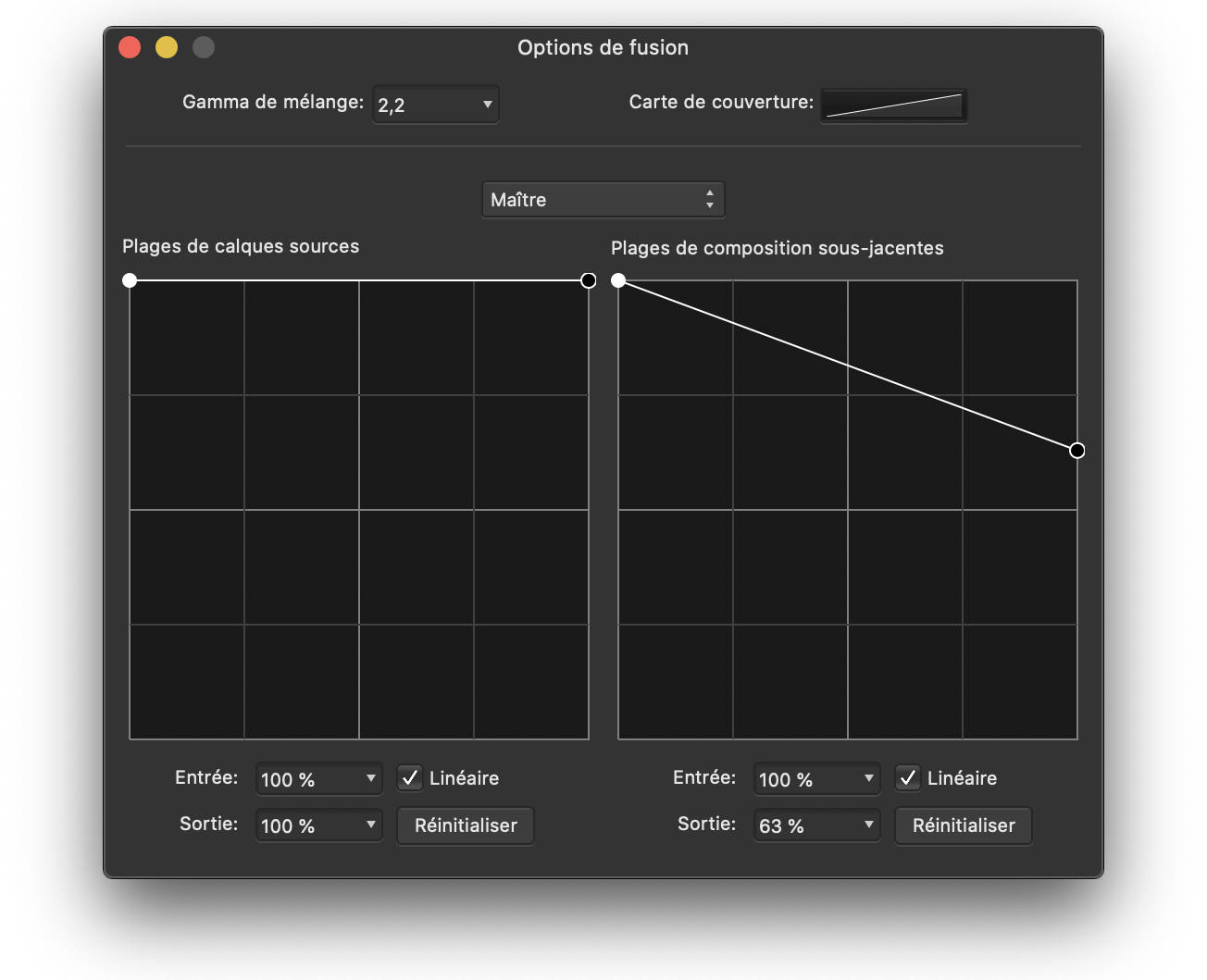
fig 4 : réglage des options de fusion pour le calque « Mappage des tons ».
A ce stade, les étoiles du trapèze ne devraient plus être brûlées car notre manipulation a eu pour effet de laisser apparaître le calque du dessous (où les étoiles du trapèze sont parfaites) seulement pour les zones très lumineuses.
Cette étape est terminée. La figure ci dessous compare l’image à son ouverture dans Affinity Photo avec le résultat que vous devriez avoir à la fin de l’étape 1.
fig. 5 : comparaison avant/après l’étape 1
Etape 2 : Faire ressortir les détails
Maintenant que nous pouvons bien visualiser la nébuleuse, essayons d’en faire ressortir davantage les détails.
Pour cela nous allons commencer par utiliser un moyen qui apparaît intimidant aux premiers abords mais qui est très puissant : les courbes de tons. Cet ajustement est disponible sous la forme d’un calque de réglage.
- Au bas de la palette des calques, cliquez sur l’icône « Réglages » (voir figure 2) puis choisissez « Courbes » dans le menu déroulant.
Un nouveau calque est créé et la palette de réglages correspondante s’affiche (figure 6 à gauche).
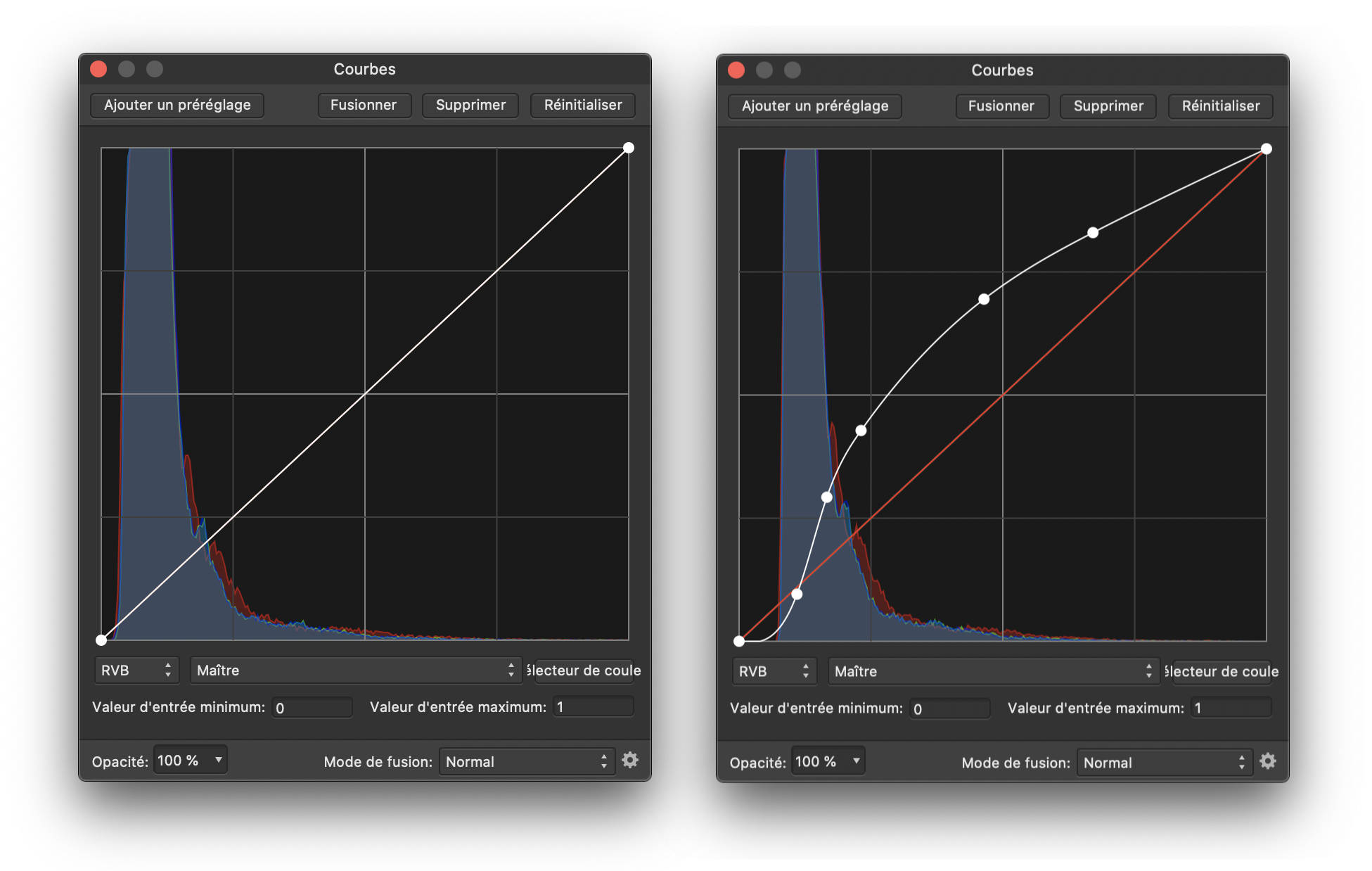
fig 6 : la courbe des tons, avant et après les réglages.
Pour mieux comprendre : Les courbes de tons
Le graphique des courbes de tons permet, de façon sélective, d’augmenter ou de diminuer la luminosité des zones de l’image en fonctions de la luminosité qu’elles possèdent déjà. Par exemple on peut décider d’augmenter la luminosité des zones sombres sans trop modifier celle des zones déjà suffisamment lumineuses.
La gauche du graphique (figure 6 à gauche) représente les tons très sombres, appelés les ombres (ou noirs) alors que la droite représente les tons très clairs autrement appelés « les blancs ». Entre les deux s’étalent les tons moyens foncés puis les tons moyens clairs.
L’axe vertical du graphique indique la valeur de luminosité pour chaque ton : minimum (noir) en bas, et maximum (blanc) en haut. Initialement, la courbe qui traverse le graphique, indique assez logiquement que les ombres ( à gauche) sont extrêmement peu lumineuses et que les hautes lumières à droite sont très lumineuses.
En cliquant sur la courbe, on peut modifier sa forme afin d’augmenter le niveau de luminosité de certains tons sans trop affecter les autres.
Dans notre cas, nous souhaitons augmenter la luminosité des tons sombres ou se trouve les nébulosités sans augmenter les hautes lumières car nous risquerions alors de brûler le cœur.
- Cliquez sur la courbe du coté des tons sombres afin d’ajouter un point de contrôle puis déplacez le vers le haut afin d’augmenter la luminosité de cette plage de tons.
Nous constatons que les parties sombres ressortent davantage mais les zones très claires deviennent brûlées. Nous devons donc ajouter un autre point de contrôle sur la courbe afin de ramener la luminosité des hautes lumières vers leurs valeurs initiales.
- Ajoutez les points de contrôle nécessaires à la courbe afin qu’elle adopte une forme similaire à celle de la figure 5 à droite.
- Vérifiez que les détails du cœur et les étoiles du trapèze restent distinctement visibles.
Pour finaliser cette étape, nous allons appliquer un filtre d’accentuation des détails. Avant cela nous allons aplatir, c’est-à-dire fusionner, le calque comportant notre image d’origine (nommée « Arrière-plan » si vous ne l’avez pas modifié) avec le calque « Mappage de ton » pour n’en faire plus qu’un seul.
- Décochez la case en regard du calque nommé « Réglage courbes » pour désactiver temporairement l’effet de ce calque.
- Effectuez un clic droit sur un des autres calques pour faire apparaître le menu contextuel des calques.
- Dans le menu contextuel, choisissez « Fusionner les calques visibles« .
Un nouveau calque a désormais été crée. Les calques initiaux sont toujours présents au cas où nous aurions besoin de revenir aux étapes précédentes.
- Assurez vous que le nouveau calque se trouve entre le calque « Mappage de tons« et le calque « Réglage courbes« .
- Activez de nouveau le calque « Réglage courbes » en cochant la case correspondante.
- Renommez le calque nouvellement crée « Clarté« .
- Assurez vous que le calque « Clarté » soit bien sélectionné puis dans le menu « Filtre / netteté… » choisissez l’option « Clarté …«
- Réglez l’intensité du filtre pour augmenter le niveau de netteté selon vos préférences toujours en étant vigilant à préserver le cœur et les étoiles du trapèze. Vous pouvez par exemple le fixer à 40%.
- Cliquez sur « Appliquer« .
- Vous avez toujours la possibilité de modifier le réglages des courbes de tons d’Affinity Photo si des ajustements vous semblent nécessaires. C’est l’avantage des calques de réglages, les modifications qu’ils engendrent ne sont pas destructives, leurs effets sont modifiables après coup.
Cette étape est terminée. La figure ci-dessous compare l’image entre le début et la fin de l’étape 2.
fig. 7 : comparaison avant / après l’étape 2
Etape 3 : Réduire le bruit
Lorsque nous effectuons un zoom dans l’image nous observons la présence de « bruit ». Le bruit, c’est cette sorte de granulation qui apparaît surtout dans les zones moins lumineuses de l’image.
Le bruit est en réalité réparti de façon aléatoire et homogène sur toute l’image. Il est moins perceptible dans les zones claires puisque l’intensité lumineuse du bruit est faible et se perd donc dans le « signal » fort des zones lumineuses.
Pour mieux comprendre : d’où vient le bruit ?
Le bruit est présent initialement sur toute image produite par un appareil électronique. Il est généré par l’électronique elle-même du capteur. Il est possible de limiter le bruit généré par le capteur en le refroidissant. C’est pour cela que certains astrophotographes expérimentés et les astronomes professionnels utilisent des caméras refroidies.
Lors du traitement d’une image, les différentes manipulations qui sont effectuées pour faire ressortir les détails ont également comme conséquence néfaste de faire ressortir le bruit.
Nous allons tenter de limiter le bruit qui dégrade l’esthétique de l’image. Il faut cependant garder à l’esprit qu’en réduisant le bruit nous risquons également de perdre certains détails les plus fins. Aussi, il est préférable de ne pas être trop radical et accepter qu’une certaine quantité de bruit subsiste.
- Dupliquez le calque « Clarté« , afin de préserver cette étape si vous souhaitez revenir en arrière (Menu calque / dupliquer).
- Renommez ce nouveau calque « Réduction du bruit« .
- Assurez-vous que le nouveau calque est sélectionné puis dans le menu « Filtre / bruit » choisissez « Anti-bruit« .
- Zoomez sur une zone peu lumineuse de la nébuleuse qui comporte des détails et où le bruit est plus perceptible. Ensuite, faites varier le curseur « Luminance » afin d’obtenir un compromis satisfaisant entre la réduction du bruit et la perte des détails. Vous pouvez par exemple régler le curseur luminance à 20%.
- Cliquez sur « Appliquer« .
La réduction du bruit a été appliquée sur toute l’image. Nous avons cependant constaté que le bruit était moins perceptible dans les zones claires. Il serait donc intéressant d’appliquer la réduction du bruit seulement dans les zones sombres et ainsi conserver tous les détails dans les zones plus claires.
Nous pouvons arriver à ce résultat en contrôlant les options de fusion du calque « Réduction du bruit« . Nous pouvons en effet indiquer que les zones claires du calque « Réduction du bruit » deviennent transparentes et laissent donc passer l’information qui se trouve en dessous , sur le calque « Clarté » qui n’a pas subi la réduction du bruit et conserve donc les plus fins détails.
- Sélectionnez le calque « Réduction du bruit« .
- En haut de la palette des calques, cliquez sur l’icône en forme d’engrenage « Plage de fusion« .
Le panneau de réglage d’Affinity Photo qui s’affiche présente deux graphiques qui ressemblent à celui des courbes de tons que nous connaissons bien maintenant. Ils fonctionnent de façon similaire. Nous allons nous intéresser au graphique de droite « Plage de composition sous-jacente« . Il permet de spécifier quelles plages de tons (noirs, ton foncés, tons clairs, blancs) doivent devenir transparentes (plus ou moins) pour laisser apparaître les calques situés en-dessous.
Tout comme le graphique des courbes de tons, la partie gauche correspond aux tons foncés et la partie droite aux tons clairs. Notre objectif est de rendre transparentes les parties claires afin de laisser apparaître le calque « Clarté » du dessous seulement pour les zones claires et conserver la visibilité du calque « Réduction du bruit » sur les zones foncées où il est le plus utile.
- Cliquez sur le point de contrôle situé en haut à droite du graphique (celui qui correspond aux blancs) et glissez le vers le bas.
- Une fois complètement en bas, glissez le également vers la gauche et observez dans l’image comment évolue le bruit pour trouver la bonne configuration.
Le calque réduction du bruit n’affecte désormais plus les hautes lumières.
- Afin de s’assurer que le calque « réduction du bruit » affecte bien toutes les parties très sombres, déplacez légèrement le point de contrôle situé en haut à gauche de la courbe (ombres) légèrement vers la droite.
Le graphique devrait avoir un aspect similaire à l’illustration ci-dessous.
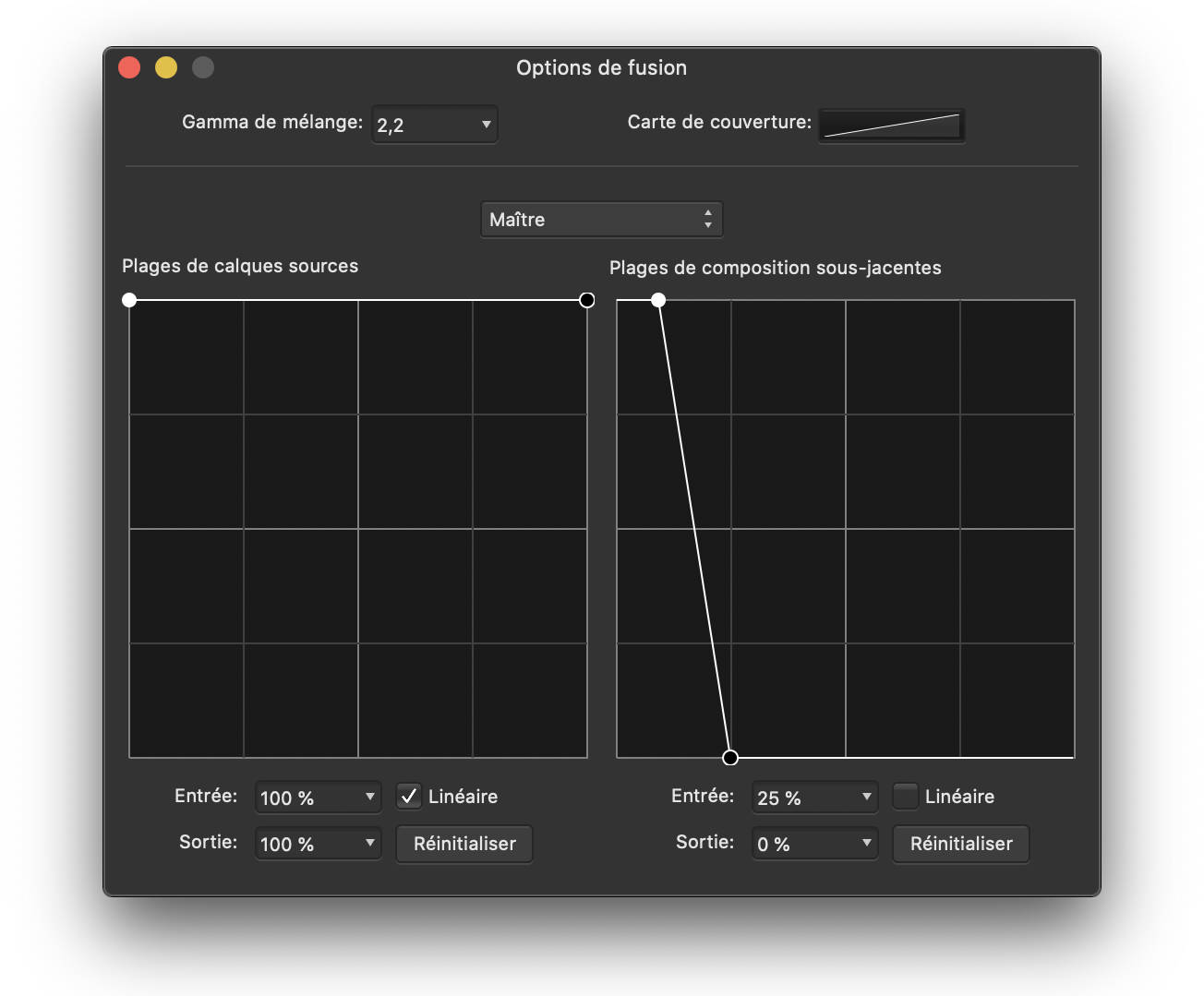
Fig 8. Options de fusion à appliquer au calque « Réduction du bruit ».
Cette étape est terminée. La figure ci-dessous compare l’image entre le début et la fin de l’étape 3.
Fig. 9 comparaison avant / après l’étape 3.
Etape 4 : Ajuster les couleurs
Nous arrivons à l’étape la plus créative qui va vous permettre de véritablement personnaliser votre image grâce à Affinity Photo.
Pour le moment, notre nébuleuse d’Orion est bien pâle par rapport aux images que nous avons l’habitude de voir. Nous allons en faire ressortir les couleurs, puis les ajuster pour obtenir un aspect qui nous convient.
- Sélectionnez le calque supérieur « Réglage courbes« .
- Cliquez sur l’icône « Réglages » en bas de la palette des calques et choisissez « Vibrance » dans le menu déroulant pour ajouter un calque de réglage « Vibrance« .
- Glissez les curseurs « Vibrance » et « Saturation » au maximum.
- Cliquez sur l’icône « Réglages » en bas de la palette des calques et choisissez « Correction sélective » dans le menu déroulant pour ajouter un calque de réglage « Correction sélective« .
Le calque de réglage « Correction sélective » permet d’appliquer des modifications de couleur de manière indépendante à certaines teintes. La nébuleuse d’Orion étant essentiellement rouge, nous allons travailler surtout sur cette teinte.
- Dans le panneau de réglage des options de correction sélective, sélectionnez « Rouge » dans le menu déroulant des couleurs du haut.
- Placez le curseur « Cyan » à -100% (pour enlever du cyan dans les teintes rouges), le curseur « Magenta » à +50% et le curseur « Jaune » à +100% pour ajouter chacune de ces teintes en proportion dans les tons rouges.
- Dans le menu couleur, croissez « Magenta » puis placez les curseurs « Magenta » et « Jaune » à + 100%.
- Enfin dans le menu Couleurs, choisissez le noir et placez le curseur « Noir » à plus 5% afin d’assombrir un peu le fond du ciel et donner plus de contraste à l’image.
A ce stade, la nébuleuse apparaît bien rose et nous voudrions qu’elle tire davantage vers le rouge. Nous pouvons ajouter un deuxième calque de réglage « Correction sélective » dont les effets vont se cumuler avec le premier.
- Cliquez sur l’icône « Réglages » en bas de la palette des calques et choisissez « Correction sélective » dans le menu déroulant pour ajouter un calque de réglage « Correction sélective« .
- Sélectionnez la couleur rouge dans le menu puis placez les curseurs Cyan à -15%, Magenta à +35% et Jaune à plus 100%.
Bien entendu, les valeurs données ci-dessus pour la correction des couleurs sont des exemples et il vous appartient de définir l’aspect que vous souhaitez donner à la nébuleuse.
Cette étape est terminée. La figure ci dessous compare l’image entre le début et la fin de l’étape 4
Fig. 10 comparaison avant/après l’étape 4
Etape 5 : Donner la touche finale
Notre nébuleuse a dorénavant un aspect très différent de ce que nous pouvions visualiser sur l’écran du smartphone ou de la tablette pendant l’observation avec STELLINA : beaucoup plus riche en détails.
Il subsiste quelques défauts que nous allons tenter d’éliminer ou d’atténuer.
Pour commencer, les bords de l’image montrent des défauts inesthétiques liés à la capture. Nous allons recadrer l’image pour supprimer les zones concernées.
- Sélectionnez l’outil « Recadrer » dans la barre d’outils latérale gauche (figure 2), puis ajustez le cadre et cliquez sur appliquer.
Le coin inférieur droit de l’image présente encore une sorte de halo disgracieux. Nous allons l’atténuer en appliquant un dégradé sombre par dessus.
- Assurez vous que le calque supérieur « Réglage correction sélective » est sélectionné puis dans le bas de la palette des calques, cliquez sur l’icône « Ajouter un calque pixelisé » (voir figure 2).
Un nouveau calque vide est ajouté à la pile. Renommez le « Dégradé ».
- Sélectionnez le calque « Dégradé« .
- Dans la barre d’outils de gauche, sélectionnez l’outil « dégradé » (voir figure 2).
- Sur l’image, tracez un court dégradé partant du coin inférieur droit et allant en direction du coin supérieur gauche sur environ 1/6ème de la diagonale.
Un point de contrôle est disponible à chaque extrémité du dégradé pour choisir la couleur.
- Sélectionnez le point de contrôle situé au coin inférieur droit de l’image.
- Activez le panneau « Couleur » dans les panneaux de réglages de droite et définissez la couleur noire pour ce point de contrôle.
- Sélectionnez ensuite le deuxième point de contrôle puis affectez-lui la couleur noire ainsi qu’une opacité de 0%.
- Ajustez la position du deuxième point de contrôle afin que le dégradé ne recouvre que la zone qui pose problème, sans masquer les premières volutes de la nébuleuse.
- Réduisez maintenant l’opacité du calque « Dégradé » en réglant sa valeur sur environ 40%.
Cette étape est terminée. La figure ci-dessous compare l’image entre le début et la fin de l’étape 5
Fig. 11 comparaison avant/après l’étape 5
Peut-on aller plus loin ?
Nous pouvons maintenant considérer que le traitement de l’image de la nébuleuse d’Orion à partir de l’export TIFF 16 bits de STELLINA sur Affinity Photo est terminé. Nous avons réussi à obtenir une image plus détaillée, aux couleurs assez naturelles, et nous avons également préservé le cœur dans lequel de nombreux détails sont perceptibles.
La tentation est grande d’essayer d’aller encore plus loin, d’accentuer encore davantage les détails et les couleurs. Il est possible de le faire mais la vrai question à se poser est : faut-il le faire ?
En matière de traitement d’image, il n’y a ni lois ni règles. Cependant, on considère souvent qu’un traitement est réussi quand l’image conserve un aspect naturel. En poussant plus avant le traitement, vous allez certes accentuer encore les détails, mais l’image pourrait paraître moins naturelle même aux yeux de personnes non averties. De plus, gardez à l’esprit qu’en poussant le traitement vous allez aussi encore accentuer les défauts de l’image.
C’est avec l’expérience et aussi en comparant ses images à d’autres que l’on apprend à ne pas aller trop loin.
Pour terminer ce tutoriel, voici un moyen d’améliorer encore un peu l’image tout en ayant la possibilité de doser cette amélioration a posteriori, si vous avez des regrets d’être allé trop loin (et sans avoir à reprendre le traitement depuis le début).
- Désactivez le calque « Dégradé » temporairement.
- Effectuez un clic droit sur l’un des calques pour faire apparaître le menu contextuel et choisissez « Fusionner les calques visibles« .
- Placez le nouveau calque ainsi créé entre le calque « Dégradé » et le calque « Réglage correction sélective« .
- Sélectionnez le nouveau calque et renommez-le « Extra peps« .
Nous allons de nouveau utiliser le mode de mappage des tons pour accentuer les détails sur ce calque.
- Dans la barre d’outils supérieure, cliquez sur « Tone mapping persona« .
- Réglez la compression des tons sur 0% et le contraste local sur environ 20%.
- Cliquez sur « Appliquer« .
- Activez de nouveau le calque « Dégradé« .
En procédant ainsi, nous venons de créer un calque de l’image avec une netteté renforcée. Mais nous avons également accentué les défauts.
Pour trouver le bon équilibre, nous pouvons régler l’opacité de ce calque afin qu’il se fonde plus ou moins avec les calques sous-jacents, ce qui permet de doser son effet.
Nous pouvons également régler les options de fusion de ce calque pour qu’il ne fasse effet que sur les zones claires de l’image où se trouvent véritablement les détails, et épargne les zones sombres où les défauts sont plus facilement visibles. Pour cela, procédez de la même façon qu’avec le calque « Réduction du bruit » en ajustant les plages de fusion.
Voici à quoi pourrait ressembler la courbe :
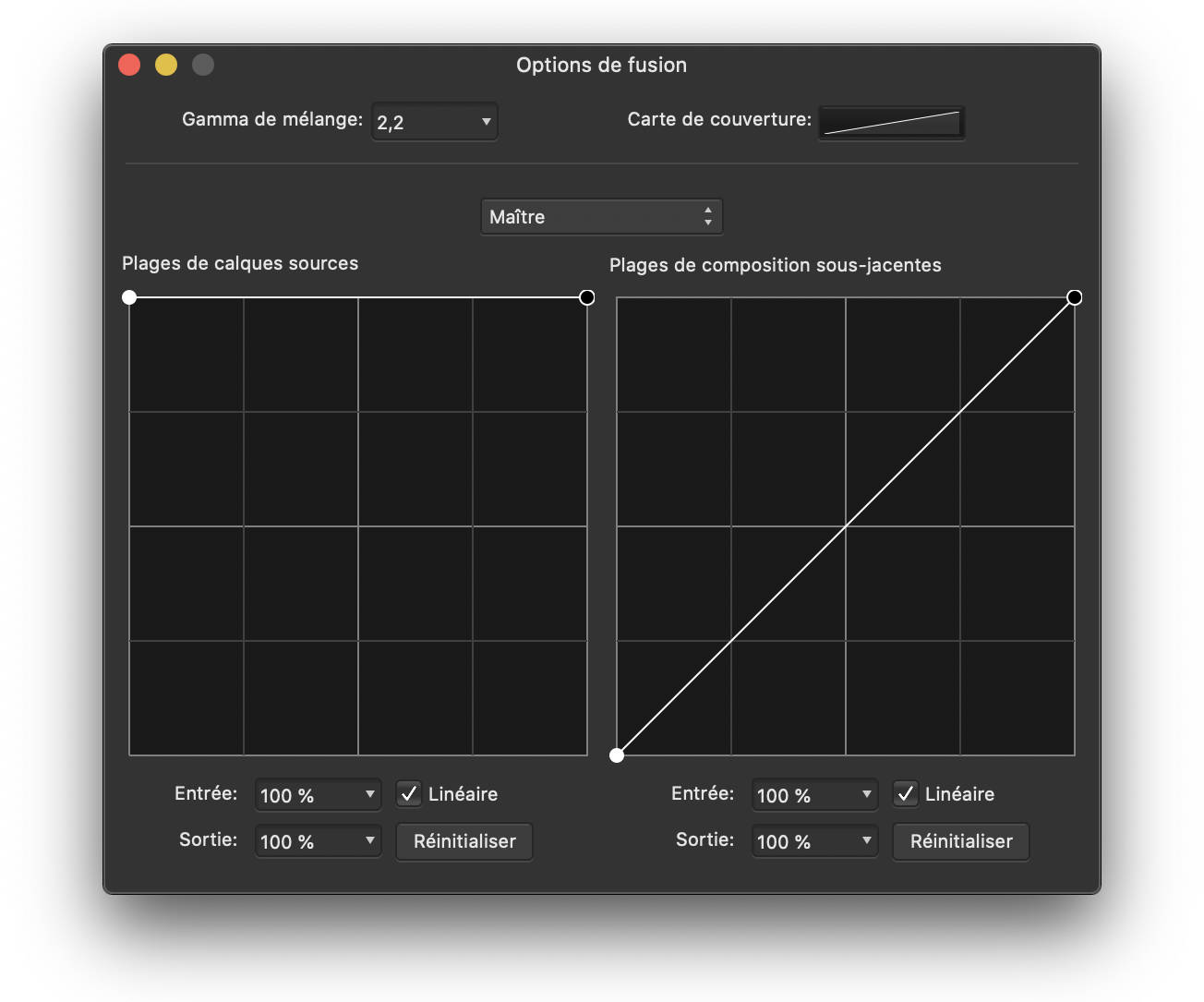
fig.12 : Réglages des options de fusion pour le calque « Extra peps »
Félicitations, vous êtes arrivés au bout de ce tutoriel ! N’oubliez pas que chaque objet céleste est différent et nécessitera donc des réglages personnalisés. C’est l’expérience qui vous permettra de progresser et également les avis des autres astrophotographes amateurs.
N’hésitez donc pas à partager le résultat de vos traitements sur les réseaux sociaux et dans le groupe Facebook #myStellina.
- Pour sauvegarder votre fichier de travail Affinity Photo avec les calques, choisissez « Enregistrer sous » dans le menu fichier.
- Pour exporter votre image afin de la partager, choisissez « Exporter » dans le menu fichier.
Vous pouvez télécharger le fichier Affinity Photo complet (attention : photo en basse résolution) utilisé dans ce tutoriel en cliquant ici.